Page 1

MULTIMEDIA NAVIGATION
SERIES 945/940
Instrukcja obsługi
Enjoy it.
Page 2
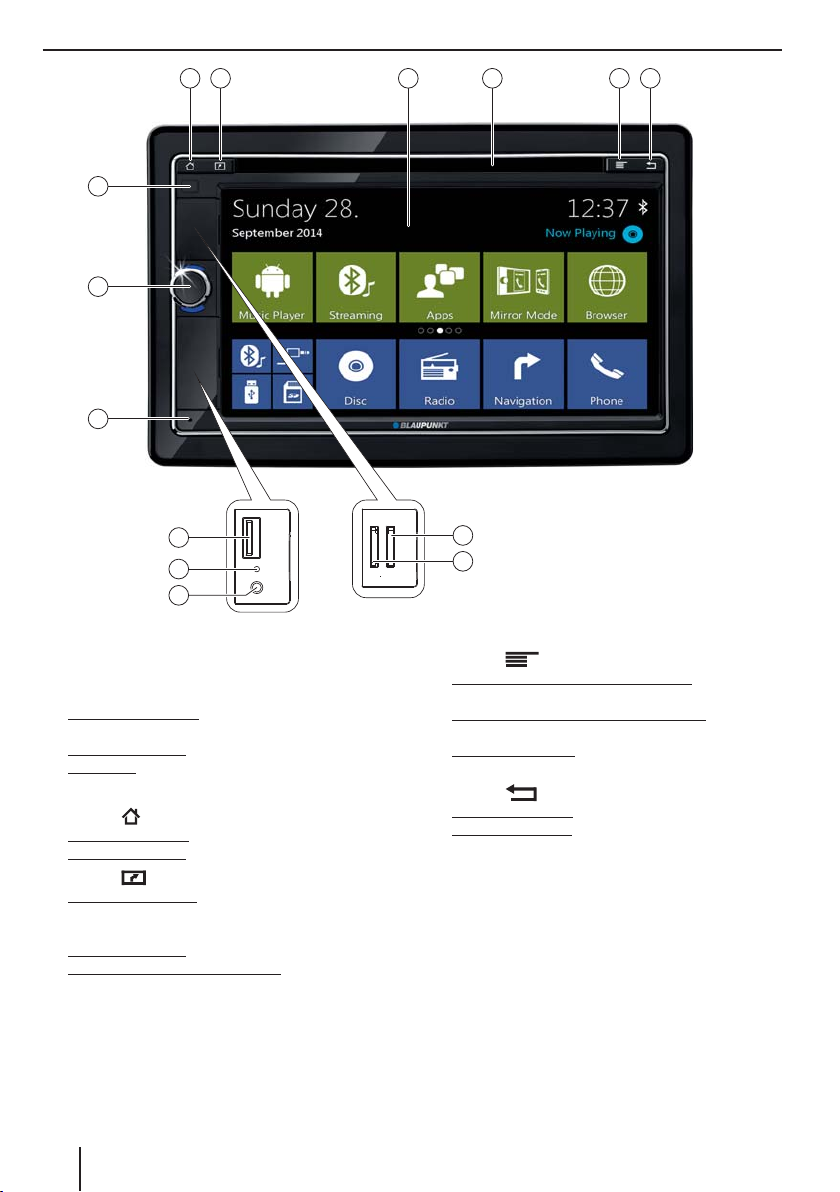
Elementy obsługi – Urządzenie
3 4 7 85 6
2
1
14
11
12
13
1
Pokrętło z przyciskiem
Włączanie urządzenia
Podczas pracy:
Krótkie naciśnięcie: wyciszanie źródła dźwięku
(Mute)
Długie naciśnięcie: wyłączanie urządzenia
Obracanie: ustawianie głośności
2
Odbiornik na podczerwień dla zdalnego sterowania
3
Przycisk (Home)
Krótkie naciśnięcie: wywoływanie menu głównego
Długie naciśnięcie: wyświetlanie aktywnych aplikacji
4
Przycisk (Nawigacja/Eject)
Krótkie naciśnięcie: uruchamianie nawigacji lub
przełączanie między nawigacją i aktualnym źródłem
dźwięku
Długie naciśnięcie: wysuwanie DVD/CD
Długie naciśnięcie w trybie mirror: opuszczenie trybu
mirror
5
Interfejs ekranu dotykowego
6
Napęd DVD/CD
9
10
7
Przycisk
Krótkie naciśnięcie w menu głównym: wywoływanie
skrótu do ustawień w tle i menu Ustawienia
Krótkie naciśnięcie w aktywnej aplikacji: wywoływanie opcji
Długie naciśnięcie: funkcja dla aktualnej aplikacji
Android (o ile dostępna)
8
Przycisk (Powrót)
Krótkie naciśnięcie: powrót do poprzedniego ekranu
Długie naciśnięcie: wywoływanie ustawień jasności
wyświetlacza
9
Czytnik kart micro SD do plików multimedialnych
(pod pokrywą)
:
Czytnik kart Micro SD z danymi nawigacyjnymi (pod
pokrywą)
;
Gniazdo USB-1 (pod pokrywą)
<
Przycisk Reset (pod pokrywą)
Przywracanie ustawień fabrycznych
Wskazówka:
Zostaną usunięte wszystkie ustawienia osobiste!
=
Gniazdo AV-IN-1 (pod pokrywą)
>
Wewnętrzny mikrofon
2
Page 3
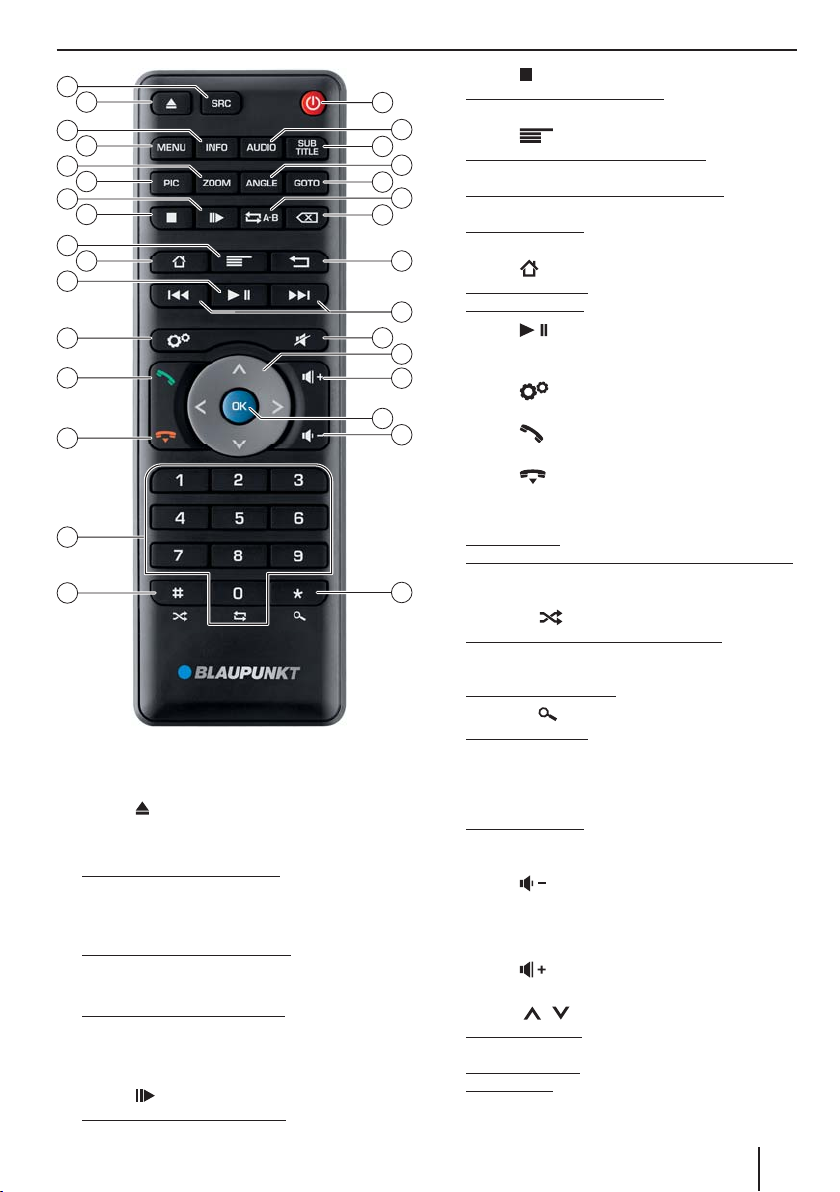
15
16
17
18
19
20
21
22
23
24
25
26
27
28
29
30
?
Przycisk SRC
Przełączanie między radiem, nawigacją i dostępnymi
źródłami multimediów
@
Przycisk / EJECT
Wysuwanie płyty DVD/CD z czytnika
A
Przycisk INFO
W przypadku odtwarzania DVD: wyświetlanie/wygaszanie wskazania numeru tytułu/rozdziału oraz aktualnego czasu odtwarzania
B
Przycisk MENU
W przypadku odtwarzania DVD: otwieranie menu
DVD/powrót do odtwarzania
C
Przycisk ZOOM
W przypadku odtwarzania DVD: wybór stopnia powiększenia 1-3, wyłączanie powiększenia
D
Przycisk PIC
Otwieranie ustawienia jasności wyświetlacza
E
Przycisk
W przypadku odtwarzania DVD: włączanie spowolnienia odtwarzania
Elementy obsługi — pilot
F
Przycisk
45
44
43
42
41
40
39
W przypadku odtwarzania DVD: zakończenie odtwarzania
G
Przycisk
Krótkie naciśnięcie w menu głównym: wywoływanie
skrótu do ustawień w tle i menu Ustawienia
Krótkie naciśnięcie w aktywnej aplikacji: otwieranie
opcji
Długie naciśnięcie: funkcja dla aktualnej aplikacji Android (o ile dostępna)
38
H
Przycisk
Krótkie naciśnięcie: otwieranie menu głównego
37
36
35
34
33
32
Długie naciśnięcie: wyświetlanie aktywnych aplikacji
I
Przycisk
Wstrzymywanie lub kontynuacja odtwarzania multimediów
J
Przycisk
Otwieranie menu Ustawienia
K
Przycisk
Odbieranie połączenia
L
Przycisk
Odrzucanie połączenia/zakończenie rozmowy
M
Przyciski numeryczne 0 - 9
Na klawiaturze: wprowadzanie cyfr
Cyfra "0" w przypadku odtwarzania multimediów:
ustawianie powtarzania utworu (nie dotyczy przesy-
31
łania strumieniowego Bluetooth®)
N
Przycisk # /
W przypadku odtwarzania multimediów: ustawianie
odtwarzania utworów w przypadkowej kolejności
(nie dotyczy przesyłania strumieniowego Bluetooth®)
Na klawiaturze telefonu: wpisać znak "#"
O
Przycisk * /
Krótkie naciśnięcie:
Radio: krótkie odsłuchiwanie zapisanych stacji
DAB: krótkie odsłuchiwanie stacji
Nośniki: odtwarzanie początków utworów
Na klawiaturze telefonu: wpisać znak "*"
Długie naciśnięcie:
Radio: krótkie odsłuchiwanie stacji radiowych nadawanych w aktualnym zakresie fal
P
Przycisk
Zmniejszanie głośności
Q
Przycisk OK
Potwierdzanie wyboru
R
Przycisk
Zwiększanie głośności
S
Przyciski / :
W menu głównym: przechodzenie między wierszami
aplikacji
W menu ustawień: wybór polecenia menu
W widokach: przechodzenie między obszarami
wyświetlacza
3
Page 4
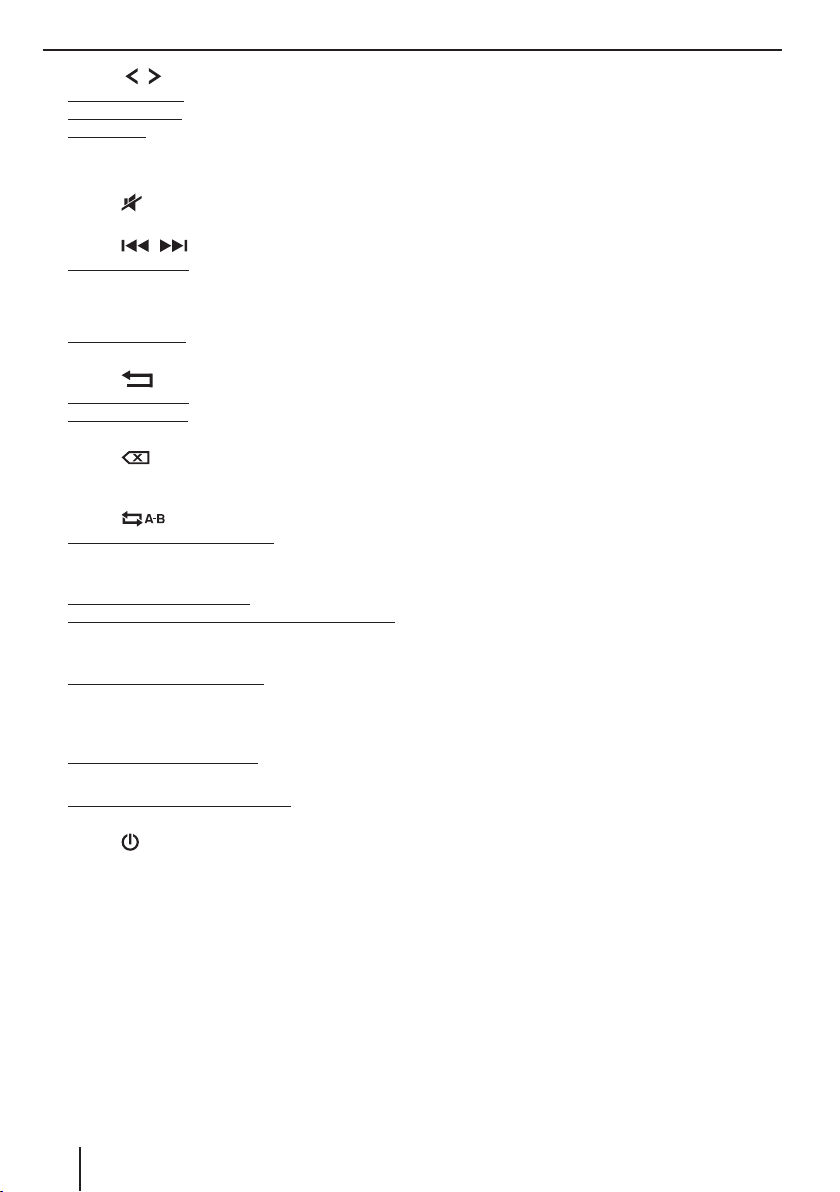
Elementy obsługi – pilot | Spis treści
Przyciski / :
W menu głównym: wybór przycisku aplikacji
W menu ustawień: zmiana ustawienia
W widokach: wybór przycisku
Wskazówka:
Zawsze potwierdzać wybór za pomocą OK
T
Przycisk
Wyłączanie dźwięku / Włączanie dźwięku
U
Przycisk /
Krótkie naciśnięcie:
Radio: stopniowa zmiana częstotliwości
DAB: wybór poprzedniej/kolejnej stacji
Nośniki: wybór poprzedniego/kolejnego utworu
Długie naciśnięcie:
Szybkie wyszukiwanie
V
Przycisk
Krótkie naciśnięcie: powrót do poprzedniego ekranu
Długie naciśnięcie: wywoływanie ustawień jasności
wyświetlacza
W
Przycisk
Kasowanie ostatnio wprowadzonych danych za
pośrednictwem klawiatury
X
Przycisk
W przypadku odtwarzania DVD: powtórne odtworzenie wybranego fragmentu
Y
Przycisk GOTO
W przypadku słuchania radia: wybór częstotliwości
W przypadku odtwarzania multimediów/DVD:
wybór numeru utworu/rozdziału
Z
Przycisk ANGLE
W przypadku odtwarzania DVD: wybór kąta widzenia
kamery (jeśli dostępne są alternatywne kąty widzenia kamery)
[
Przycisk SUBTITLE
W przypadku odtwarzania DVD: wybór języka napisów
\
Przycisk AUDIO
W przypadku odtwarzania DVD: wybór języka
odtwarzania
]
Przycisk / POWER
Włączanie / wyłączanie urządzenia
Q
Spis treści
Wskazówki dotyczące bezpieczeństwa .................... 5
Zastosowane symbole ..........................................................5
.
Bezpieczeństwo w ruchu drogowym ..............................5
Ogólne wskazówki dotyczące bezpieczeństwa ........... 6
Deklaracja zgodności ............................................................6
Wskazówki dotyczące czyszczenia ............................ 6
Wskazówki dotyczące utylizacji ................................ 6
Zakres dostawy ........................................................... 6
Aktualizacja oprogramowania .................................. 6
Uruchamianie ............................................................. 7
Włączanie/wyłączanie ........................................................... 7
Głośność ..................................................................................... 7
Obsługa ....................................................................... 7
Ekran dotykowy .......................................................................7
Nawigacja w menu ................................................................. 8
Ustawienia w menu ................................................................8
Wprowadzanie danych za pośrednictwem
klawiatury .................................................................................. 8
Pasek statusu i menu systemu Android ..........................9
Menu główne .............................................................. 9
Otwieranie menu głównego...............................................9
Widok menu głównego ........................................................ 9
Dopasowanie menu głównego ...................................... 10
Ustawienia dźwięku ................................................. 11
Otwieranie ustawień dźwięku ......................................... 11
Widok korektora dźwięku 1 .............................................. 11
Widok korektora dźwięku 2 .............................................. 11
Ustawienia systemowe ............................................. 12
Otwieranie ustawień systemowych ..............................12
Widok ustawień .................................................................... 12
Urządzenia zewnętrzne i nośniki danych ............... 13
Informacje podstawowe.................................................... 13
Tryb DVD/CD ......................................................................... 14
Nośnik danych USB ............................................................. 14
Karty microSDHC ................................................................. 14
Odtwarzanie dźwięku/obrazu z iPoda/iPhone'a ...... 14
Źródła Bluetooth® ................................................................ 15
Radio .......................................................................... 16
Uruchamianie radia ............................................................. 16
Widok radia ............................................................................16
Menu opcji .............................................................................. 16
DAB/DAB+
(tylko 945) ...................................... 17
Uruchamianie odtwarzania DAB .................................... 17
Widok DAB .............................................................................. 17
Menu opcji .............................................................................. 18
4
Page 5
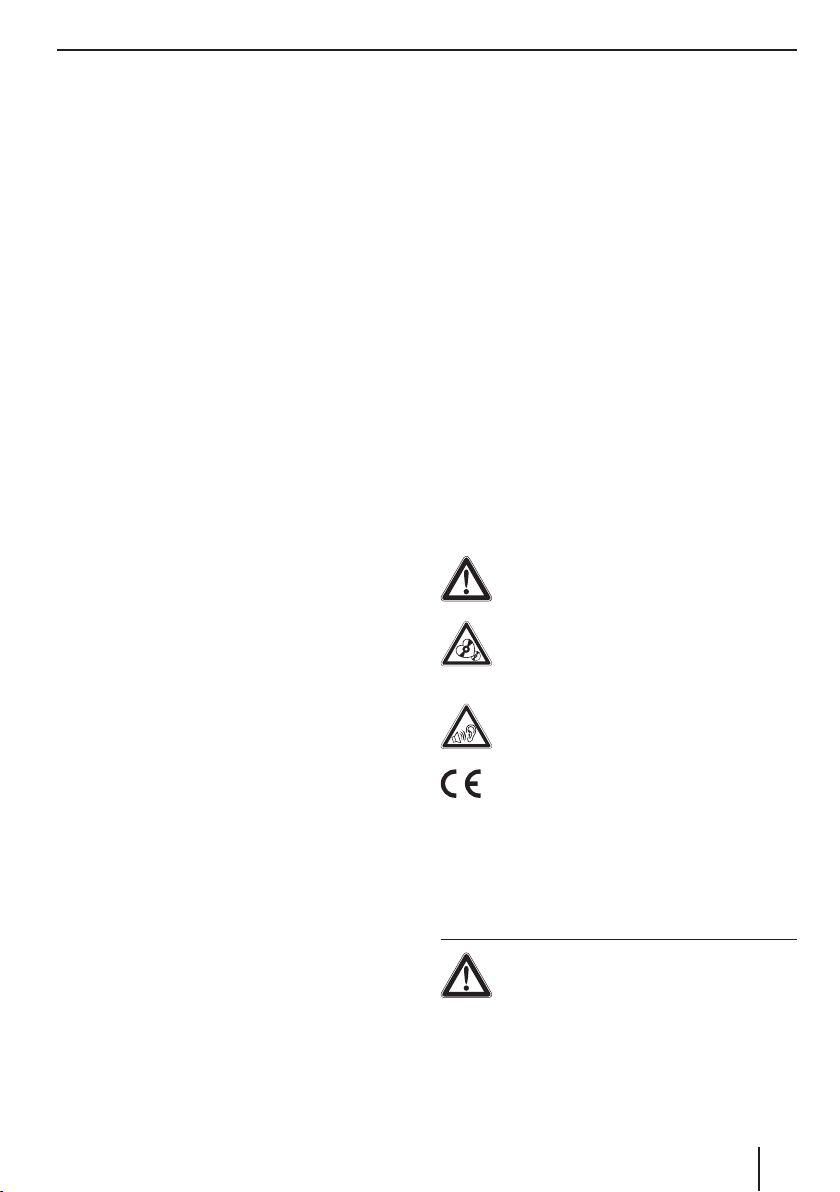
Spis treści | Wskazówki dotyczące bezpieczeństwa
Odtwarzanie multimediów/DVD ............................. 18
Uruchamianie odtwarzania multimediów .................. 18
Widok multimediów ...........................................................18
Przeglądarka multimediów do typów
multimediów i katalogów ................................................. 19
Przeglądarka multimediów do informacji o
utworze .................................................................................... 20
Menu opcji .............................................................................. 20
Telefonowanie .......................................................... 21
Otwieranie telefonu ............................................................ 21
Widok klawiatury ................................................................. 21
Spis połączeń ......................................................................... 22
Książka telefoniczna i lista ulubionych ......................... 22
Menu opcji .............................................................................. 22
Połączenie przychodzące/wychodzące ....................... 22
Smartfon tryb mirror ................................................ 23
Uruchamianie trybu mirror .............................................. 23
Nawigacja .................................................................. 23
Ładowanie danych nawigacyjnych ............................... 23
Pobieranie danych mapy i opcji ..................................... 23
Uruchamianie nawigacji .................................................... 24
Pierwsze użycie ..................................................................... 24
Menu nawigacji .................................................................... 24
Wprowadzanie celu ............................................................. 24
Planowanie trasy .................................................................. 25
Wprowadzanie danych za pośrednictwem
klawiatury ............................................................................... 25
Widoki mapy .......................................................................... 26
Ustawienia nawigacji .......................................................... 27
Dodatkowe opcje ................................................................. 27
Funkcja Rear Seat Entertainment (RSE) .................. 28
Wyświetlanie urządzeń za pośrednictwem
zewnętrznego monitora .......................................... 28
Pilot zdalnego sterowania przy kierownicy
(SWC) ......................................................................... 28
WLAN ......................................................................... 29
Nawiązywanie połączenia WLAN ................................... 29
Kon guracja mobilnego punktu WLAN-Hotspot ..... 29
Przydatne informacje ............................................... 29
Gwarancja ............................................................................... 29
Serwis ....................................................................................... 29
Dane techniczne ....................................................... 29
Schemat połączeń .................................................... 30
Załącznik ................................................................... 31
Wskazówki dotyczące
bezpieczeństwa
Radio samochodowe zostało wyprodukowane zgodnie z
aktualnymi standardami rozwoju techniki i ogólnie uznanymi zasadami bezpieczeństwa. Mimo to nieprzestrzeganie
zawartych w niniejszej instrukcji wskazówek dotyczących
bezpieczeństwa wiąże się z różnego rodzaju zagrożeniami.
Niniejsza instrukcja ma za zadanie zapoznać użytkownika z najważniejszymi funkcjami urządzenia. Obszerne informacje na temat nawigacji można znaleźć w Internecie
pod adresem www.blaupunkt.com.
• Przed rozpoczęciem użytkowania radia samochodowego należy dokładnie przeczytać całą instrukcję.
• Instrukcję należy przechowywać w takim miejscu,
aby w każdej chwili była dostępna dla wszystkich
użytkowników.
• W przypadku przekazania radia samochodowego
osobom trzecim, należy dołączyć niniejszą instrukcję.
Poza tym należy przestrzegać instrukcji urządzeń, używanych w połączeniu z radiem samochodowym.
Zastosowane symbole
W niniejszej instrukcji obsługi zastosowano następujące
symbole:
NIEBEZPIECZEŃSTWO!
Ostrzega przed skaleczeniem
OSTROŻNIE!
Ostrzeżenie przed uszkodzeniem napędu
DVD/CD
NIEBEZPIECZEŃSTWO!
Ostrzega przed wysokim poziomem głośności
Znak CE potwierdza zgodność z wytycznymi UE.
쏅 Oznacza wykonywanie czynności
• Oznacza wyliczanie
Bezpieczeństwo w ruchu drogowym
Należy przestrzegać poniższych wskazówek dotyczących
bezpieczeństwa w ruchu drogowym:
NIEBEZPIECZEŃSTWO!
Zagrożenie bezpieczeństwa w ruchu
drogowym wskutek korzystania z
urządzenia w czasie jazdy.
Korzystanie z funkcji urządzenia w czasie jazdy może odwrócić uwagę użytkownika od sytuacji na drodze i spowodować poważne wypadki!
W szczególności korzystanie z następujących funkcji
rozprasza uwagę kierowcy pojazdu:
5
Page 6
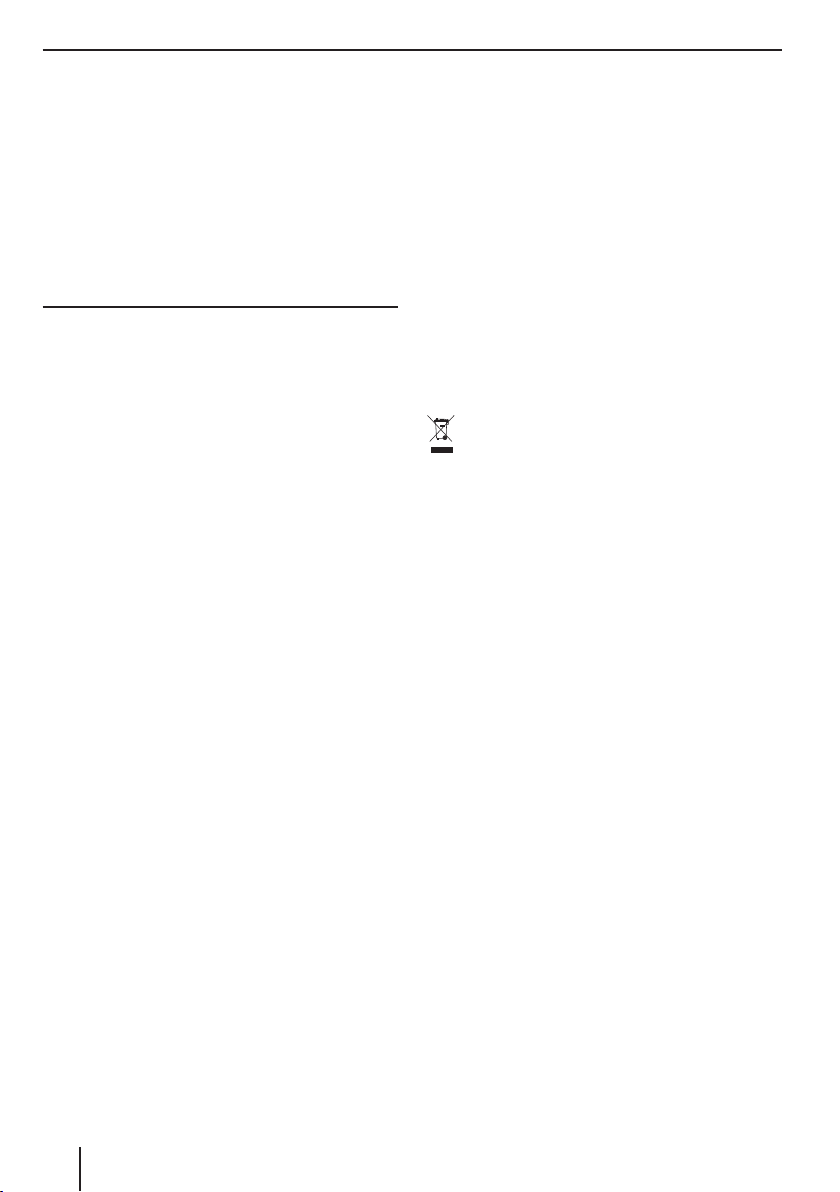
Wskazówki dotyczące bezpieczeństwa/czyszczenia/utylizacji | Zakres dostawy | Aktualizacja oprogramowania
• Nawigacja (wprowadzanie ustawień, np. wprowadzanie adresu)
• Odtwarzanie obrazu
• Korzystanie z Internetu (np. za pomocą aplikacji
"Przeglądarka")
• Używanie podłączonego smartfona w trybie mirror
W czasie jazdy należy zaniechać korzystania z tych funkcji
i z wszystkich innych funkcji, które mogą odwrócić uwagę od sytuacji na drodze i kierowania pojazdem.
W celu użycia tych funkcji należy zatrzymać się w odpowiednim miejscu i obsługiwać urządzenie podczas
postoju.
• Użytkowanie urządzenia nie powinno zakłócać
bezpiecznej jazdy. W razie wątpliwości należy zatrzymać się w bezpiecznym miejscu i obsługiwać
urządzenie w czasie postoju. Podczas prowadzenia
samochodu nie wolno korzystać z aplikacji, które
odwracają uwagę kierowcy od sytuacji na drodze
(w zależności od dostępnych funkcji urządzenia, np.
z oglądania lmów wideo czy wprowadzania celu
podróży).
• Należy stosować się do wskazówek kierunku jaz-
dy jedynie wówczas, jeśli nie zostaną przy tym
złamane zasady ruchu drogowego! Znaki drogowe
oraz przepisy ruchu drogowego mają zawsze priorytet przed wskazówkami kierunku jazdy.
• Należy zawsze nastawiać umiarkowaną głośność,
aby chronić słuch i móc odbierać akustyczne sygnały
ostrzegawcze (np. policji). Jeśli dźwięk jest wyłączony
(np.przy zmianie źródła dźwięku), zmiana głośności
nie jest słyszalna. Nie zwiększać poziomu głośności,
gdy dźwięk jest wyłączony.
Ogólne wskazówki dotyczące
bezpieczeństwa
Aby uchronić się przed obrażeniami ciała, należy przestrzegać poniższych wskazówek:
Nie wolno otwierać ani mody kować urządzenia. W
urządzeniu znajduje się laser klasy 1, który może uszkodzić wzrok.
Użytkowanie zgodne z przeznaczeniem
Radio samochodowe przeznaczone jest do montażu i
pracy z 12 V napięciem pokładowym pojazdu i należy
je zamontować w kieszeni zgodnej z normą DIN. Należy zwracać uwagę na ograniczenia mocy urządzenia.
Naprawy i ewentualnie montaż zlecić fachowcowi.
Wskazówki montażowe
Urządzenie można zamontować samodzielnie tylko w
przypadku posiadania doświadczenia w zakresie montażu radia samochodowego i znajomości elektryki samochodowej. W tym celu należy stosować się do schematu
połączeń zamieszczonego na końcu tej instrukcji.
Deklaracja zgodności
Firma Blaupunkt Technology GmbH oświadcza, że niniejszy produkt spełnia podstawowe wymagania oraz inne
istotne przepisy dyrektywy 1999/5/WE.
Deklaracja zgodności znajduje się w Internecie pod adresem www.blaupunkt.com.
Wskazówki dotyczące czyszczenia
Rozpuszczalniki, środki czyszczące oraz szorujące, jak
również spraye do czyszczenia kokpitów i środki do pielęgnacji tworzyw sztucznych mogą zawierać składniki,
które mogłyby uszkodzić powierzchnię radia samochodowego.
Do czyszczenia radia samochodowego używać wyłącznie suchej lub lekko zwilżonej ściereczki.
Wskazówki dotyczące utylizacji
Zużytego urządzenia nie wolno wyrzucać z odpadami komunalnymi!
Aby zutylizować urządzenie, pilota i zużyte baterie należy oddać je do jednego z lokalnych punktów zbiórki
zużytego sprzętu.
Zakres dostawy
W zakres dostawy wchodzą:
• Radio samochodowe
• Pilot (wraz z baterią)
• Tuner TMC (tylko w urządzeniach z nawigacją na
Europę)
• Karta micro SD z danymi nawigacyjnymi w gnieździe
karty micro SD (tylko w urządzeniach z nawigacją)
• Antena GPS
• Pamięć WLAN-USB
• Zewnętrzny mikrofon Bluetooth
• Instrukcja obsługi
• Rama mocująca
• Zestaw drobnych części
• Materiały instalacyjne
• Przewód przyłączeniowy
Aktualizacja oprogramowania
Pod linkiem www.blaupunkt.com można znaleźć najbardziej aktualne oprogramowanie dla danego urządzenia oraz instrukcję aktualizacji oprogramowania.
Aktualizacje oprogramowania można znaleźć pod
linkiem:
http://www.blaupunkt.com/en/servicesupport/
car-audio/downloads/updates/
6
Page 7
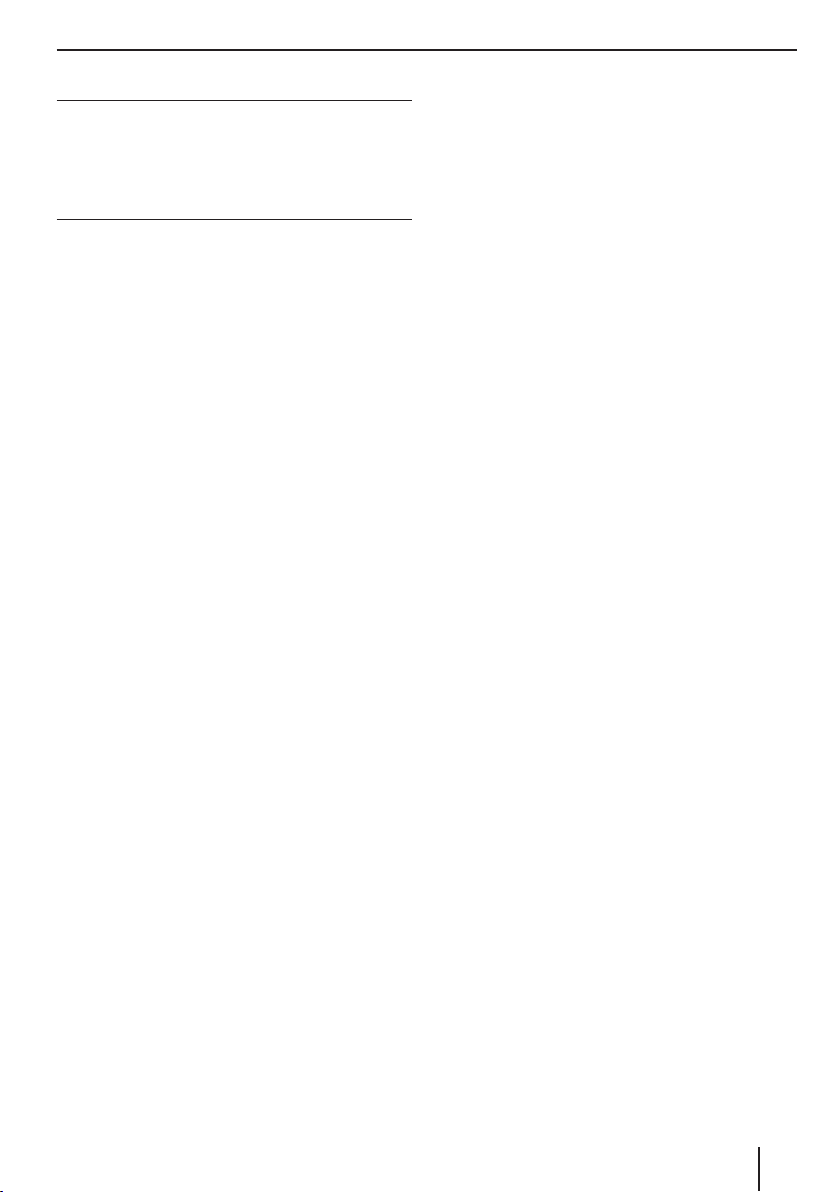
Uruchamianie | Obsługa
Uruchamianie
Uwaga
Śruby zabezpieczenia transportowego
Przed uruchomieniem radia samochodowego należy
upewnić się, że usunięte zostały śruby zabezpieczenia
transportowego na wierzchu urządzenia.
Włączanie/wyłączanie
Włączanie/wyłączanie za pomocą pokrętła z
przyciskiem
쏅 W celu włączenia naciśnij pokrętło z przyciskiem
쏅 Aby wyłączyć, naciśnij i przytrzymaj pokrętło z przy-
Włączanie/wyłączanie za pomocą stacyjki
Jeśli urządzenie jest prawidłowo połączone ze stacyjką
pojazdu i nie zostało wyłączone pokrętłem z przyciskiem
1
stacyjki.
1
ciskiem
, wówczas można je włączać lub wyłączać za pomocą
Wskazówka:
W przypadku włączania/wyłączania urządzenia za
pomocą stacyjki można użyć funkcji Fast Boot (patrz
rozdział "Ustawienia systemowe", opcja Ustawienia
ogólne). Fast Boot skraca czas uruchomienia systemu
urządzenia do kilku sekund.
Podczas aktywacji Fast Boot należy wybrać maksymalny czas, który ma upłynąć od wyłączenia urządzenia i ponownego włączenia za pomocą funkcji
szybkiego uruchomienia systemu. Po upływie tego
czasu podczas ponownego włączania następuje normalne uruchomienie systemu.
przez ponad 2 sekundy.
Głośność
Regulacja głośności
Poziom głośności regulowany jest w zakresie od 0 (wył.)
do 100 (maks.).
쏅 Aby zmienić głośność, obracaj pokrętłem z przyci-
skiem 1.
Wyciszanie głośności radia samochodowego (Mute)
쏅 Naciśnij krótko pokrętło z przyciskiem 1, aby wyci-
szyć głośność urządzenia lub przywrócić poprzedni
poziom głośności.
1
Obsługa
Ekran dotykowy
Ważna wskazówka:
Do obsługi ekranu dotykowego nie stosować ostro
zakończonych ani twardych przedmiotów, takich jak
długopisy lub pióra.
Urządzenie jest wyposażone w pojemnościowy ekran
dotykowy, umożliwiający - razem z pilotem i przyciskami
urządzenia (patrz rozdział "Elementy obsługi" na początku tej instrukcji) obsługę urządzenia.
Wskazówka:
.
Dotknij aplikacji "Night Display", aby wyłączyć wyświetlacz (ekran dotykowy staje się czarny). Jedno
dotknięcie ekranu dotykowego jest wystarczające,
aby powrócić do aktualnego ekranu.
Aplikację "Night Display" można znaleźć po dotknięciu w menu głównym opcji "Aplikacje".
Obsługa dotykiem
W celu aktywacji elementu obsługi, np. przycisku, wystarczy lekko dotknąć powierzchni wyświetlacza. Nie trzeba
naciskać na powierzchnię wyświetlacza.
• Krótkie dotknięcie:
W celu aktywacji większości elementów obsługi wy-
starczy krótko dotknąć powierzchni wyświetlacza.
• Długie dotknięcie:
Niektóre funkcje wymagają dłuższego dotknięcia.
Dotknij opuszkami palców powierzchni wyświetlacza i pozostaw na nim przez ok. 1 sekundę.
Przeciąganie/przewijanie
Niektóre funkcje wymagają przeciągania palcem po
powierzchni wyświetlacza, np.
• przewijanie list,
• ustawianie regulatorów.
Dotknij powierzchni wyświetlacza i pozostaw na nim
palec przez pewien czas. Następnie poruszaj palcem po
powierzchni ekranu.
Przybliżanie
Przykładowo podczas wyświetlania map (nawigacja) i
zdjęć można powiększyć lub zmniejszyć widok (zoom):
Dotknij dwoma palcami obszaru wyświetlanej mapy i
pozostaw palec na powierzchni ekranu. Następnie zbliż
(oddalanie/zmniejszanie) lub oddal palce do siebie od
siebie (przybliżanie/powiększanie).
7
Page 8
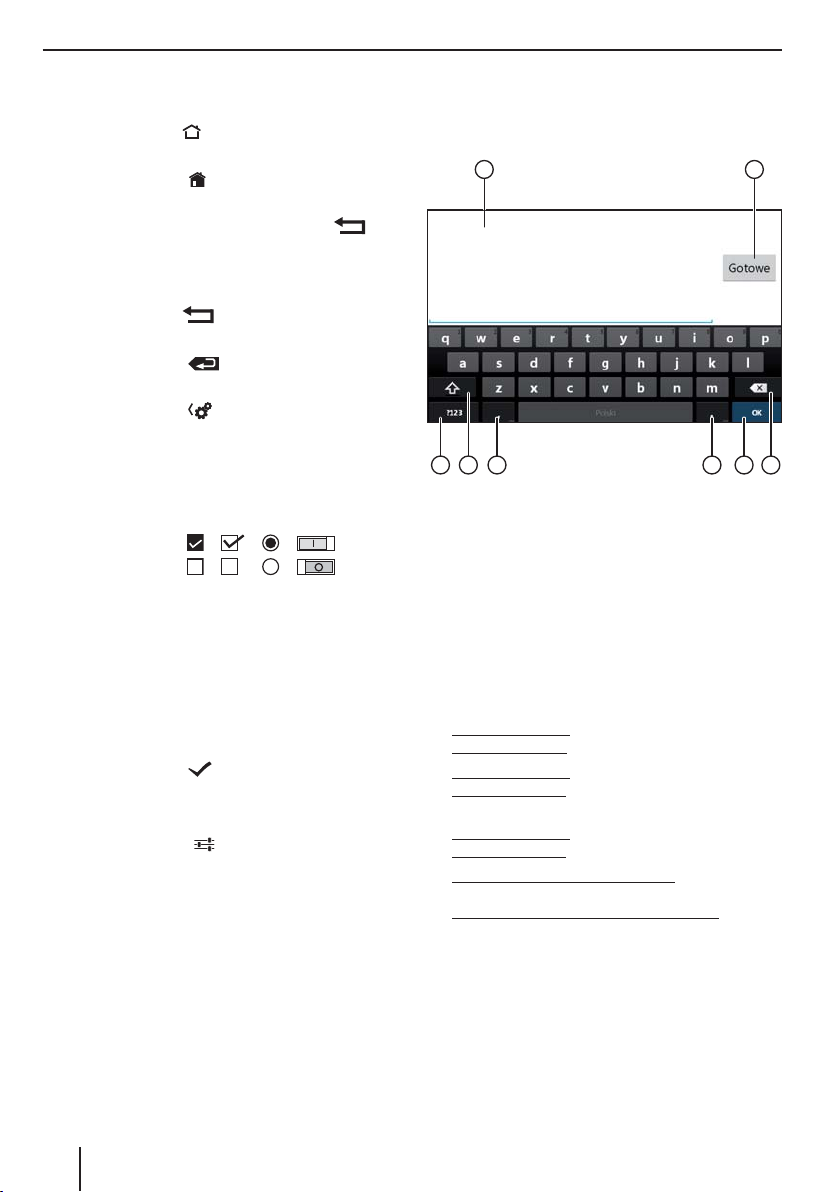
Obsługa
Nawigacja w menu
Przejście do menu głównego
쏅 Naciśnij przycisk [
lub:
쏅 Dotknij przycisku [
Wskazówka:
Również ponowne naciśnięcie przycisku [
woduje przejście do menu głównego.
Przechodzenie do poprzedniego ekranu lub
nadrzędnego menu
쏅 Naciśnij przycisk [ ].
lub:
쏅 Dotknij przycisku [
lub:
쏅 Dotknij przycisku [
].
].
] po-
].
].
Ustawienia w menu
Włączanie/wyłączanie opcji
쏅 W celu włączenia lub wyłączenia opcji dotknij odpo-
wiedniego polecenia menu lub symbolu.
Włączona: - - -
Wyłączona: - - -
Regulator
Niektóre ustawienia można wprowadzić za pomocą
suwaków.
쏅 Dotknij wybranego miejsca regulatora lub przecią-
gnij palcem wzdłuż regulatora.
Potwierdzanie ustawienia
W niektórych przypadkach należy najpierw potwierdzić
wprowadzone ustawienia, aby mogły obowiązywać.
쏅 Dotknij przycisku [
Dodatkowe ustawienia
Niektóre opcje posiadają dodatkowe ustawienia.
쏅 Dotknij przycisku [
wień.
].
], aby otworzyć menu usta-
Wprowadzanie danych za pośrednictwem
klawiatury
W celu wprowadzenia tekstu lub cyfr na ekranie pojawia
się klawiatura:
1 2
37 4568
Wskazówki:
• Aplikacja nawigacji wykorzystuje własną klawiaturę (patrz rozdział "Nawigacja").
• W przypadku wpisów, które wymagają użycia
określonych znaków, np. cyfr, otwiera się specjalna klawiatura.
Klawiatura oferuje różne opcje:
1
Wyświetlanie wpisu
2
Potwierdzanie wpisu
3
Kasowanie ostatniego wpisu
4
Krótkie naciśnięcie: potwierdzanie wpisu
Długie naciśnięcie: odrzucanie wpisu
5
Krótkie naciśnięcie: wprowadzanie znaku
Długie naciśnięcie: wyświetlanie znaków specjalnych
do wyboru
6
Krótkie naciśnięcie: wprowadzanie znaku
Długie naciśnięcie: wyświetlanie ustawień klawiatury
7
W przypadku wprowadzania tekstu: zmiana wielkich
liter na małe i odwrotnie
W przypadku wprowadzania cyfr/znaków: przejście
do kolejnych znaków specjalnych lub powrót
8
Ustawianie wprowadzania tekstu lub cyfr i znaków
na klawiaturze
8
Page 9
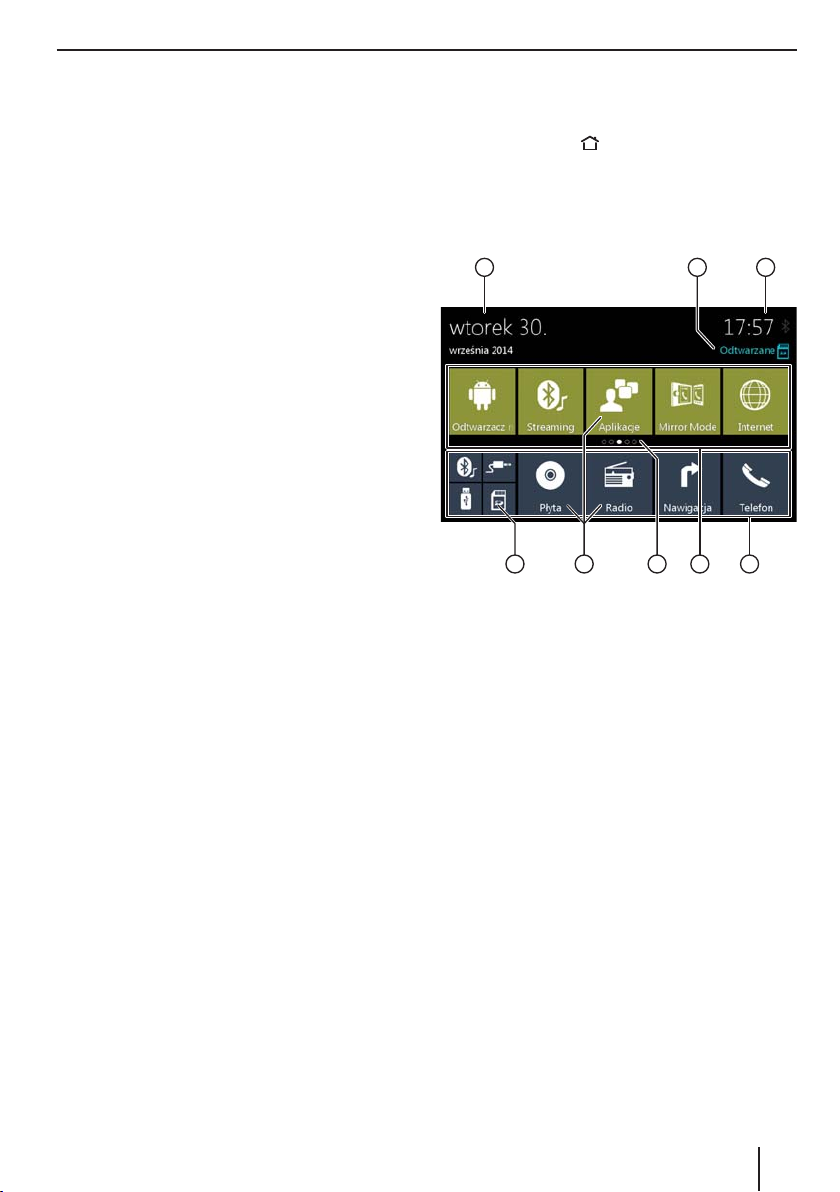
Obsługa | Menu główne
Pasek statusu i menu systemu Android
Na pasku statusu Android wyświetlane są np. komunikaty systemu Android, bieżące aplikacje Android lub status
WLAN, Bluetooth i GSM:
W normalnym trybie pasek statusu Android jest ukryty,
natomiast w trybie nawigacji jest widoczny.
Wyświetlanie paska statusu Android
쏅 Dotknij wskazania czasu w prawym górnym rogu
wyświetlacza.
Wskazówka:
Pasek statusu Android zostaje automatycznie ukryty
po ok. 10 sekundach.
Rozwijanie paska statusu Android
쏅 Dotknij widocznego paska statusu i przeciągnij w
dół.
Otwiera się menu Android, umożliwiające uzyskanie
dostępu np. do ustawień aktywnych aplikacji.
Wskazówka:
Menu Android zostaje automatycznie ukryte po ok
5 sekundach.
Menu główne
Otwieranie menu głównego
쏅 Naciśnij przycisk [ ].
Wskazówka:
Również w widoku wielu aplikacji można znaleźć
przycisk umożliwiający przejście do menu głównego.
Widok menu głównego
1 2 3
5678 4
W menu głównym można znaleźć następujące obszary
i wskazania:
1
Data
2
Aktualne źródło audio/wideo
3
Status godziny/Bluetooth™
4
Pasek główny aplikacji:
W tym pasku można znaleźć przyciski dla maks.
5 aplikacji.
Wskazówka:
Można samodzielnie zdecydować, które aplikacje
pojawią się na pasku głównym aplikacji (patrz rozdział "Dopasowanie menu głównego").
Wskazówka:
Umieść na pasku głównym aplikacji przyciski do aplikacji, z których najczęściej korzystasz.
5
Rozszerzony pasek aplikacji
W tym pasku można znaleźć przyciski dla maks.
25 aplikacji.
Przeciągać palcem w prawo lub w lewo po pasku, aby
przewijać między 5 obszarami paska.
Wskazówka:
Można samodzielnie zdecydować, które aplikacje
pojawią się na rozszerzonym pasku aplikacji (patrz
rozdział "Dopasowanie menu głównego").
9
Page 10
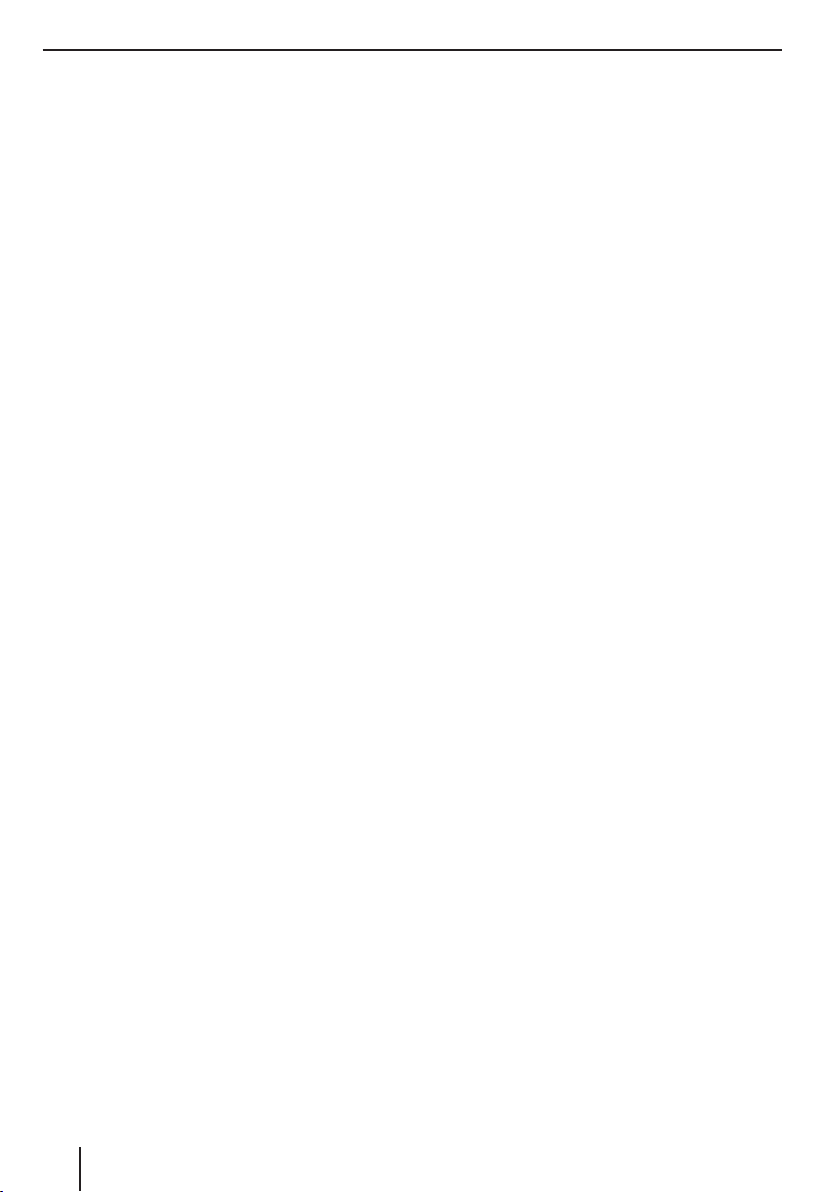
Menu główne
Wskazówka:
Umieść na rozszerzonym pasku aplikacji przyciski do
aplikacji, z których korzystasz od czasu do czasu.
Podczas otwierania menu głównego zostaje wyświetlony zawsze ostatnio wybrany obszar rozszerzonego paska aplikacji.
6
Wyświetlanie obszaru
Wskazuje, który obszar rozszerzonego paska aplikacji
jest aktualnie wybrany.
7
Przyciski aplikacji
Dotknij przycisku, aby uruchomić aplikację.
8
Połączony przycisk aplikacji (przycisk katalogu)
Te przyciski łączą maks. 6 przycisków różnych aplikacji.
Dotknij łączonego przycisku, aby wyświetlić pojedyncze przyciski aplikacji. Następnie dotknij pojedynczego przycisku, aby uruchomić aplikację.
Wskazówki:
• Można samodzielnie skon gurować połączone
przyciski aplikacji (patrz rozdział "Przesuwanie
aplikacji w menu głównym").
• Więcej wstępnie zainstalowanych aplikacji można
znaleźć dotykając w menu głównym "Aplikacje".
• Wstępnie zainstalowany sklep App Store można
znaleźć w menu głównym pod "Aplikacje".
Dopasowanie menu głównego
Kasowanie aplikacji z menu głównego
Wskazówka:
Skasowaną aplikację można w dowolnym momencie
ponownie dodać do menu głównego (patrz rozdział
"Dodawanie aplikacji").
Przycisku Aplikacje nie można usunąć z menu głównego. W polu Aplikacje można znaleźć wszystkie aplikacje dostępne na urządzeniu.
쏅 Dotknij pola wyboru i pozostaw opuszek palca na
powierzchni wyświetlacza.
Pole wyboru przechodzi na pierwszy plan i pojawia
się krzyżyk do kasowania.
쏅 Przeciągnij przycisk na krzyżyk do kasowania i przy-
trzymaj na nim opuszek palca, aż kolor przycisku
zmieni się na czerwony.
쏅 Zdejmij opuszek palca z wyświetlacza.
Przycisk jest skasowany.
Przesuwanie aplikacji w menu głównym
Aplikację można przesuwać na pasku aplikacji lub między dwoma paskami aplikacji.
Wskazówka:
Aplikację można przesunąć tylko na wolne miejsce
w menu głównym.
Wyjątek: Aplikację można przesunąć na głównym
pasku aplikacji lub w widocznym obszarze rozszerzonego paska aplikacji. Kolejność innych aplikacji
zostaje automatycznie zmieniona.
쏅 Dotknij pola wyboru i pozostaw opuszek palca na
powierzchni wyświetlacza.
Pole wyboru przechodzi na pierwszy plan i pojawia
się krzyżyk do kasowania.
쏅 Przeciągnij przycisk na wybraną pozycję.
Wskazówki:
• Aby przemieścić aplikację w niewidoczny obszar
rozszerzonego paska aplikacji, należy przeciągnąć
przycisk do skrajnej krawędzi rozszerzonego paska aplikacji i poczekać, aż pasek przewinie się do
żądanego obszaru paska aplikacji.
• W połączonym przycisku aplikacji można pogrupować maks. 6 różnych aplikacji. W tym celu należy przeciągnąć przycisk aplikacji na przycisk innej
aplikacji lub na już istniejący połączony przycisk
aplikacji.
• Można odłączyć aplikację od połączonego przycisku aplikacji, wyciągając przycisk i przemieszczając go na wolne miejsce na pasku aplikacji lub
na krzyżyk do kasowania. Ostatnia aplikacja na
połączonym przycisku aplikacji pojawia się automatycznie zawsze jako normalny przycisk.
쏅 Zdejmij opuszek palca z wyświetlacza.
Przycisk jest przesunięty.
Dodawanie aplikacji
쏅 W menu głównym dotknij przycisku Aplikacje.
Dostępne aplikacje są widoczne na kilku stronach.
쏅 Ewentualnie przeciągnij palcem w prawo lub w lewo,
aby przejść do strony z wybraną aplikacją.
쏅 Dotknij przycisku aplikacji i pozostaw opuszek palca
na powierzchni wyświetlacza.
Pole wyboru przechodzi na pierwszy plan i pojawia
się menu główne.
쏅 Przeciągnij przycisk na wybraną pozycję.
쏅 Zdejmij opuszek palca z wyświetlacza.
Przycisk jest dodany.
Wskazówka:
Aby uzyskać więcej informacji na temat umieszcza-
nia przycisków, patrz rozdział "Przesuwanie aplikacji
w menu głównym".
10
Page 11

Ustawienia dźwięku
Ustawienia dźwięku
Otwieranie ustawień dźwięku
쏅 W menu głównym wybierz aplikację korektora
dźwięku (patrz rozdział "Menu główne").
Wskazówka:
Korektor dźwięku lub ustawienia Balance/Fader można otworzyć również w menu opcji innych aplikacji.
Widok korektora dźwięku 1
1 2 53 4
67810 9
W widoku korektora dźwięku 1 można znaleźć następujące funkcje i wskazania:
1
Przejście do menu głównego
2
Przejście do widoku korektora dźwięku 2 (patrz
następny rozdział)
3
Wybór pasma częstotliwości w celu dopasowania
(patrz punkty 6, 7 i 8).
4
Wskazanie pasma częstotliwości
5
Status godziny/Bluetooth™
6
Ustawianie współczynnika Q:
Ustaw współczynnik jakości Q dla wybranego pasma częstotliwości 3 za pomocą przycisków [ ] i
[ ].
7
Ustawienie częstotliwości:
Wybierz wymaganą częstotliwość środkową w ramach wybranego pasma częstotliwości 3 za pomocą przycisków [ ] i [ ].
8
Ustawianie poziomu:
Ustaw poziom dla wybranej częstotliwości środkowej 7 za pomocą przycisków [ ] i [ ].
9
Ustawienia wstępne korektora dźwięku: Dotknij
ustawienie wstępne, aby je wybrać.
:
Zresetuj korektor dźwięku do wstępnie ustawionych
wartości.
Widok korektora dźwięku 2
1 2 53 4
9 8 67
W widoku korektora dźwięku 2 można znaleźć następujące funkcje i wskazania:
1
Przejście do menu głównego
2
Przejście do widoku korektora dźwięku 1 (patrz
poprzedni rozdział)
3
Przy włączonym subwooferze 4: ustawić częstotli-
wości niskie przyciskami [ ] i [ ]
4
Włączanie/wyłączanie subwoofera i, gdy jest włą-
czony, ustawianie poziomu subwoofera za pomocą
przycisków [ ] i [ ]
5
Status godziny/Bluetooth™
6
Włączanie/wyłączanie ltra górnoprzepustowego
i, gdy jest włączony, ustawianie częstotliwości za
pomocą przycisków [ ] i [ ]
7
Przy włączonym subwooferze 4: ustawić amplitudę
za pomocą przycisków [ ] i [ ]
8
Ustawianie Balance i Fader:
Przesuń rozkład głośności przyciskami [ ] i [ ] (Balance) lub [ ] i [ ] Fader),
lub:
Dotknij punktu w widocznej kabinie pasażerskiej,
aby bezpośrednio ustawić odpowiedni rozkład
głośności.
9
Aktualna wartość Balance i Fader
11
Page 12

Ustawienia systemowe
Ustawienia systemowe
Otwieranie ustawień systemowych
쏅 Wybierz w menu głównym aplikację Ustawienia
(patrz rozdział "Menu główne").
Widok ustawień
2
1 4 53
6
Wskazówka:
Ewentualnie przewiń listę, aby uzyskać dostęp do
żądanego ustawienia.
W widoku ustawień można znaleźć następujące funkcje
i wskazania:
1
Przejście do menu głównego
2
Punkty menu
3
Aktualnie wybrany punkt menu
4
Nazwa aktualnego menu lub podmenu
5
Status godziny/Bluetooth™
6
Punkty podmenu
W menu Ustawienia można znaleźć następujące punkty
menu i podmenu:
• Ustawienia ogólne: wprowadzanie ogólnych usta-
wień urządzenia:
– Wybór regionu tunera (regionu odbioru)
– Automatyczne ustawianie wyłączania ekranu
– Ustawienia Fast Boot
– Włączanie/wyłączanie mieszanego odtwarzania
aplikacji systemowych i własnych aplikacji
– Ustawianie czasu krótkiego odsłuchiwania
– Wybór głośności przy włączaniu
– Włączanie/wyłączanie sygnału potwierdzenia
• Włączanie/wyłączanie WLAN
– Wybór sieci WLAN
• Włączanie/wyłączanie Bluetooth
– Zarządzanie urządzeniami
– Synchronizacja książki telefonicznej
– Sortowanie książki telefonicznej
– Włączanie/wyłączanie automatycznej synchroni-
zacji książki telefonicznej
– Włączanie/wyłączanie automatycznego połącze-
nia
– Włączanie/wyłączanie automatycznego odbioru
połączeń przychodzących
– Wprowadzanie/zmiana kodu zestrajania
– Włączanie/wyłączanie zewnętrznego mikrofonu
– Włączanie/wyłączanie Twin Connect (można jed-
nocześnie podłączyć 2 telefony komórkowe)
• Bezprzewodowo i sieci: kon gurowanie mobilnego
punktu WLAN-Hotspot
• Poziom wejściowy: ustawianie poziomu audio dla
aplikacji i wyjścia audio
• Wyświetlacz: wprowadzanie ustawień wyświetlacza:
– Wybór schematu kolorów
– Włączanie/wyłączanie automatycznego przy-
ciemniania
– Ustawianie jasności
– Ustawianie tła wyświetlacza
• Język i wprowadzanie danych: wprowadzanie
ustawień języka systemu i wprowadzania danych:
– Język systemu oraz sprawdzanie pisowni i słownik
– Wybór standardu klawiatury
– Komunikaty głosowe (text to speech)
– Prędkość wskaźnika zewnętrznej myszy/touchpada
• Wideo: wprowadzanie ustawień wideo:
– Ustawianie układu kolorów stosowanych podczas
wprowadzania/wyświetlania danych
– Ustawianie odtwarzania obrazu z kamery cofania
– Ustawianie trybu tylnego wejścia A/V
– Rejestrowanie i dezaktywacja DivX
• Klasy kacja DVD: wprowadzanie ustawień języka i
kategorii wiekowych do odtwarzania DVD
• Pamięć: zarządzanie pamięcią urządzenia i podłą-
czonych nośników danych
• Aplikacje: zarządzanie zainstalowanymi aplikacjami
• Serwisy lokalne: wprowadzanie ustawień dotyczą-
cych korzystania z danych lokalnych
• Bezpieczeństwo: wprowadzanie ustawień bezpie-
czeństwa:
– Włączanie/wyłączanie zabezpieczenia przed kra-
dzieżą
– Zmiana kodu zabezpieczenia przed kradzieżą
(ustawienie podstawowe: 0000)
– Widoczność haseł
– Ustawienia administratora urządzenia Android i
aplikacji
– Zarządzanie certy katami
12
Page 13

Ustawienia systemowe | Urządzenia zewnętrzne i nośniki danych
• Konta: kon gurowanie i zarządzania kontami inter-
netowymi i poczty e-mail:
– E-mail
– Microsoft Exchange
• Zapisywanie i resetowanie: zapisywanie i usuwanie
danych oraz ustawień na urządzeniu:
– Usuwanie danych osobistych (np. danych telefo-
nicznych, takich jak wpisów do książki telefonicznej i list połączeń, kont, danych systemowych i
aplikacji)
– Przywracanie ustawień fabrycznych
• Data i godzina: wprowadzanie ustawień daty i go-
dziny:
– Włączanie/wyłączanie automatycznego ustawie-
nia godziny i daty za pomocą GPS
– Ręczne ustawianie godziny i daty oraz wybór stre-
fy czasowej
• Wersja oprogramowania: wyświetlanie informacji o
aktualnym oprogramowaniu urządzenia
Urządzenia zewnętrzne i nośniki
danych
Informacje podstawowe
Nośniki danych i multimedia, które można
odtwarzać
• DVD/VCD/CDDA
• DVD-/CD-R/RW
• Nośnik danych USB
• Karty microSDHC
• Pliki MP3 lub WMA, lmy i zdjęcia
Wskazówki:
• Aby zapewnić niezakłócone działanie, należy stosować wyłącznie płyty CD oznaczone logo Compact Disc oraz płyty DVD oznaczone logo DVD.
• Firma Blaupunkt nie może zagwarantować prawidłowego działania płyt DVD/CD zabezpieczonych
przed kopiowaniem oraz wszystkich dostępnych
na rynku zapisywalnych płyt DVD/CD, nośników
danych USB i kart microSD.
• Odtwarzanie lmów i zdjęć na wyświetlaczu urządzenia jest dozwolone tylko przy zatrzymanym
pojeździe i zaciągniętym hamulcu ręcznym. Kabel
"PARKING" należy podłączyć do przyłącza hamulca ręcznego pojazdu (patrz schemat połączeń na
końcu niniejszej instrukcji). Odtwarzanie lmu
na monitorze zewnętrznym (Rear Seat Entertainment) jest możliwe również podczas jazdy.
Podczas przygotowywania nośnika danych z plikami
MP3/WMA należy przestrzegać następujących zasad:
• Formaty DVD/CD: DVD/CD-R/RW, Ø: 12 cm
• Formaty danych DVD/CD: ISO 9669 Level 1 i 2, Joliet
• Prędkość nagrywania CD: maks. 16-krotna (zalecana)
• Format / system plików USB: FAT/FAT16/FAT32/NTFS
• System plików karty microSD: FAT/FAT16/FAT32
• Rozszerzenie plików audio:
– .MP3 dla plików MP3
– .WMA dla plików WMA
• Pliki WMA tylko bez funkcji Digital Rights Mana-
gement (DRM) i utworzone za pomocą Windows
Media® Player od wersji 8
• Tagi MP3-ID3: wersja 1 i 2
• Prędkość transmisji do tworzenia plików audio:
– MP3: 32 do 320 kbps
– WMA: 32 do 192 kbps
• Maksymalna liczba plików i katalogów:
– Do 40 000 plików (zależnie od struktury plików/
katalogów)
13
Page 14
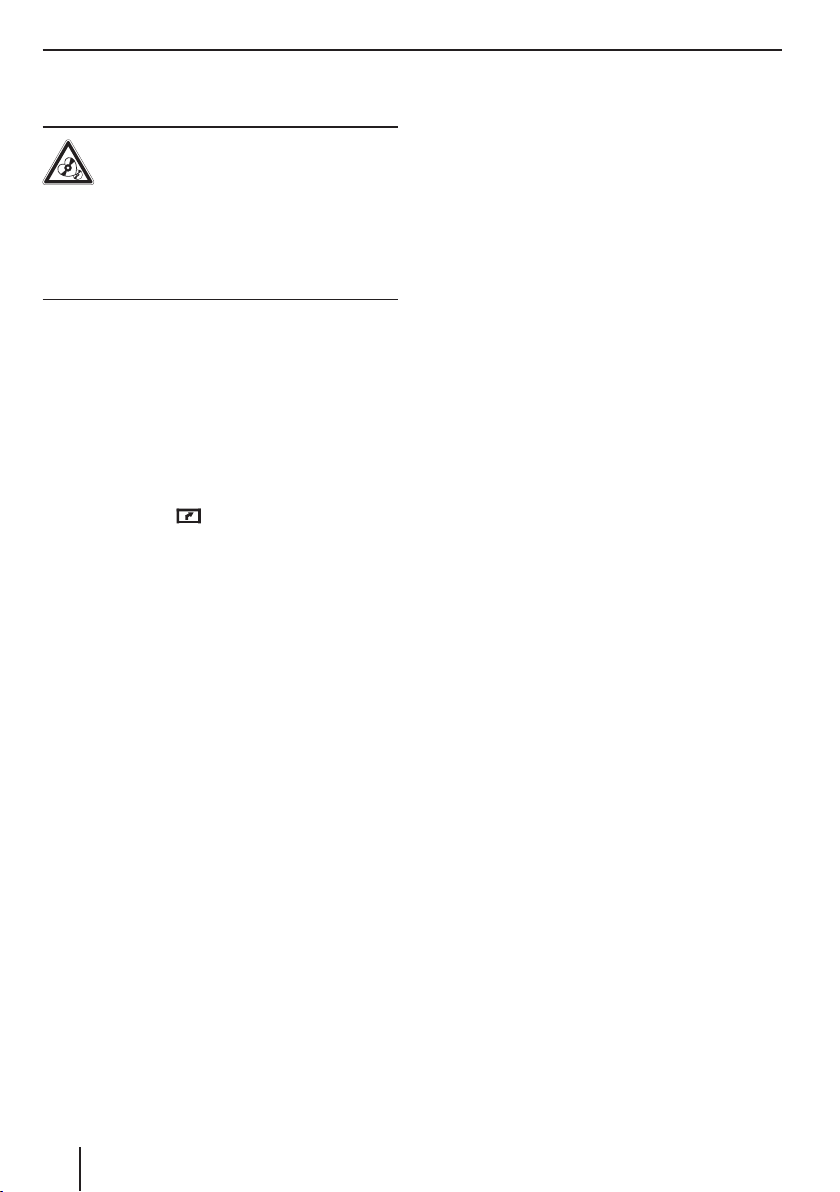
Urządzenia zewnętrzne i nośniki danych
Tryb DVD/CD
Wkładanie płyty DVD/CD
Niebezpieczeństwo zniszczenia napędu
DVD/CD!
Nie wolno odtwarzać płyt DVD/CD o nierównych konturach ani płyt o średnicy 8 cm (Mini
DVD/CD).
Za uszkodzenia napędu powstałe na skutek stosowania
nieodpowiednich płyt DVD/CD producent nie ponosi
odpowiedzialności.
쏅 Włóż płytę DVD/CD nadrukiem do góry do kiesze-
ni DVD/CD (
wyczuwalny będzie opór.
Płyta DVD/CD jest wciągana automatycznie i rozpoczyna się odtwarzanie.
Wskazówka:
Automatyczne wsuwanie płyty DVD/CD musi przebiegać swobodnie.
Wyjmowanie płyty DVD/CD
쏅 Naciśnij przycisk
sługi") i przytrzymaj dłużej, aby wysunąć włożoną
płytę DVD/CD.
Wskazówka:
Wysuwanie płyty DVD/CD musi przebiegać swobodnie.
6
w rozdziale "Elementy obsługi"), aż
(4 w rozdziale "Elementy ob-
Nośnik danych USB
Urządzenie jest wyposażone w cztery złącza USB:
• Złącze USB1 pod pokrywą na płycie czołowej urządzenia
• Złącze USB2 i USB3 z tyłu urządzenia
• Złącza USB RSE (Rear Seat Entertainment) z tyłu urządzenia
Wskazówki:
• Użyj złączy USB-1/2/3 w przypadku nośników
danych USB z multimediami.
• Użyj złącza USB-2 lub 3 w przypadku dostarczonej
pamięci WLAN-USB.
• Użyj złącza USB RSE w przypadku nośników
danych USB z multimediami w celu odtworzenia
za pośrednictwem Rear Seat Entertainment.
• Format DivX obsługiwany jest tylko przez złącze
USB RSE, a nie przez złącza USB-1/2/3.
Podłączanie nośników danych USB z przodu
urządzenia
쏅 Otwórz pokrywę pod pokrętłem z przyciskiem.
쏅 Włóż nośnik danych USB do gniazda USB (; w roz-
dziale "Elementy obsługi").
Urządzenie przełączy się automatycznie w tryb USB.
Zostają wczytane dane, a odtwarzanie rozpocznie się
od pierwszego pliku multimedialnego rozpoznanego przez urządzenie.
Odłączanie nośnika danych USB
쏅 Wyłącz radio samochodowe.
쏅 Wyciągnij nośnik danych USB.
Karty microSDHC
Urządzenie jest wyposażone w czytnik kart microSDHC pod pokrywą z przodu urządzenia (9 w rozdziale
"Elementy obsługi").
Wkładanie karty microSDHC
쏅 Otwórz pokrywę nad pokrętłem z przyciskiem.
쏅 Wsuń kartę microSDHC nadrukowaną stroną na pra-
wo (styki z lewej) i stykami do przodu do kieszeni
karty, aż karta zaskoczy.
Urządzenie przełączy się automatycznie w tryb microSDHC. Zostają wczytane dane, a odtwarzanie rozpocznie się od pierwszego pliku multimedialnego
rozpoznanego przez urządzenie.
Wyjmowanie karty microSDHC
쏅 Jeśli zachodzi potrzeba, otwórz pokrywę.
쏅 Naciśnij kartę microSDHC, aż zostanie odblokowana.
쏅 Wyciągnij kartę microSDHC z czytnika kart.
Odtwarzanie dźwięku/obrazu z iPoda/
iPhone'a
Za pomocą urządzenia można sterować odtwarzaniem
muzyki i plików wideo pochodzących z wielu modeli
iPoda i iPhone'a.
Do odtwarzania plików audio z iPoda lub iPhone'a służą
trzy złącza USB na urządzeniu:
• Złącze USB1 pod pokrywą na płycie czołowej urządzenia
• Złącze USB2 i USB3 z tyłu urządzenia
Do odtwarzania plików wideo wymagane jest dodatkowo podłączenie do jednego z tych złączy A/V:
• A/V In 1 pod pokrywą z przodu urządzenia
• A/V In 2 z tyłu urządzenia
Wskazówki:
• Urządzenia mobilne podłączone do złączy USB są
wczytywane automatycznie.
• Lista kompatybilnych modeli iPoda oraz iPhone'a
jest podana na końcu niniejszej instrukcji. Firma
Blaupunkt nie może zagwarantować prawidłowego działania innych modeli urządzeń iPod i
iPhone.
14
Page 15

Urządzenia zewnętrzne i nośniki danych
Źródła Bluetooth®
Funkcja Bluetooth® umożliwia sprzęganie telefonów
komórkowych i odtwarzaczy multimedialnych z radiem
samochodowym.
Po sprzężeniu telefonu komórkowego z radiem samochodowym można prowadzić rozmowy telefoniczne za
pośrednictwem zestawu głośnomówiącego. Możliwy
jest dostęp do list wybieranych numerów oraz książki
telefonicznej sprzężonego telefonu komórkowego.
Jeśli podłączone urządzenie Bluetooth® obsługuje funkcje A2DP i AVRCP, możliwe jest odtwarzanie muzyki przez
radio samochodowe oraz sterowanie odtwarzaniem.
Pierwsze podłączanie urządzenia Bluetooth®
Wskazówka:
W razie potrzeby włącz najpierw Bluetooth® na zewnętrznym urządzeniu Bluetooth® i upewnij się, że
jest widoczne.
쏅 Wybierz w menu głównym aplikację Ustawienia
(patrz rozdział "Menu główne").
쏅 Wybierz opcję Bluetooth.
Wskazówka:
W razie potrzeby włącz najpierw Bluetooth®.
쏅 Wybierz wpis Zarządzanie urządzeniami.
쏅 Dotknij Dodawanie urządzenia.
Urządzenie zostaje wykryte i pojawia się pod swoją
nazwą Bluetooth® na liście urządzeń.
Wskazówka:
Jeśli urządzenie Bluetooth® nie pojawi się na liście
urządzeń, należy nawiązać połączenie z urządzenia
Bluetooth®:
• Urządzenie zostanie wykryte przez urządzenie
Bluetooth® jako "BP 94x".
• Podczas nawiązywania połączenia użyj kodu PIN
urządzenia Bluetooth®. W razie potrzeby ustaw
wcześniej kod PIN Bluetooth® w menu Bluetooth,
opcja Pairing Code .
쏅 Dotknij wpisu urządzenia na liście urządzeń.
쏅 W razie potrzeby wpisz kod PIN Bluetooth na ze-
wnętrznym urządzeniu Bluetooth®.
Zewnętrzne urządzenie Bluetooth® zostaje podłą-
czone i jest dostępne.
Wskazówka:
Kod PIN Bluetooth® można zmienić w menu Bluetooth,
opcja Pairing Code.
Zarządzanie urządzeniami Bluetooth®
쏅 Wybierz w menu głównym aplikację Ustawienia
(patrz rozdział "Menu główne").
쏅 Wybierz opcję Bluetooth.
Wskazówka:
W razie potrzeby włącz najpierw Bluetooth®.
쏅 Wybierz wpis Zarządzanie urządzeniami.
1 432
56
1
Przejdź do menu Ustawienia
2
Dodaj urządzenie (patrz poprzedni rozdział)
Wskazówka:
Można sprzęgnąć ze sobą maks. trzy urządzenia
Bluetooth®.
3
Podłącz sprzężone urządzenie
Dotknij w punkcie menu żądanego urządzenia tej
opcji, aby je podłączyć.
4
Wybierz telefon master (w przypadku Twin Connect)
Dotknij w punkcie menu żądanego urządzenia tę
opcję, aby je podłączyć jako master.
Wskazówki:
• Do połączeń wychodzących wykorzystywany jest
tylko telefon master.
• Użytkownik ma dostęp tylko do książki telefonicznej telefonu master.
• Można w dowolnym czasie wybrać inny podłączony telefon jako master.
5
Przejdź do nadrzędnego menu
6
Lista sprzężonych urządzeń
Aby odłączyć sprzężone urządzenie, dotknij odpowiedniego punktu menu, a następnie krzyżyka do kasowania. Po potwierdzeniu urządzenie zostaje odłączone.
Odtwarzanie plików wideo ze smartfona Android
Za pomocą aplikacji Blaupunkt Android Music Player można
sterować odtwarzaniem muzyki ze smartfona z systemem
Android podłączonego za pośrednictwem Bluetooth®, np.
wybierając utwór w oparciu o istniejące kategorie.
Wskazówka:
Na urządzeniu wstępnie zainstalowana jest aplikacja Music Player. Na smartfonie powinna być dodatkowo zainstalowana aplikacja Music Player App
Series 900. Można pobrać ją z Internetu pod adresem
www.blaupunkt.com.
15
Page 16

Radio
Radio
Wskazówka:
Radio samochodowe jest fabrycznie ustawione do
odbioru stacji w regionie Europe. Można ustawić inny
region (patrz rozdział "Ustawienia systemowe", opcja
Ustawienia ogólne/Region tunera).
Uruchamianie radia
쏅 Wybierz w menu głównym aplikację radia (patrz roz-
dział "Menu główne").
Otwiera się widok radia (patrz następny rozdział) i
radio włącza się.
Widok radia
1 2 43
9 8 7 5610
W widoku radia można znaleźć następujące funkcje i
wskazania:
1
Przejście do menu głównego
2
Obszar informacji o stacji:
• Aktualna częstotliwość/nazwa aktualnej stacji/
tekst radiowy
• Aktualny poziom zapisu
• Skala częstotliwości
Wskazówka:
Dotknij skali częstotliwości lub przeciągnij po
skali częstotliwości, aby zmienić częstotliwość.
[
] Krótkie naciśnięcie: stopniowa zmiana czę-
stotliwości w górę
Długie naciśnięcie: uruchamianie wyszuki-
wania w górę
] Krótkie naciśnięcie: stopniowa zmiana czę-
[
stotliwości w dół
Długie naciśnięcie: uruchamianie wyszuki-
wania w dół
16
3
Wybór zakresu fal/ poziomu zapisu
Wskazówka:
Tylko region wyboru Europe: Jeśli wybrany jest
poziom zapisu AM, przejdź do zakresu fal LW
ponownie dotykając AM. Dotykając LW można
wrócić do zakresu fal AM.
4
Status godziny/Bluetooth™
5
Krótkie odsłuchiwanie zapisanych stacji z aktualnych
poziomów zapisu
6
Miejsca zapisu aktualnego poziomu zapisu
Krótkie naciśnięcie: wywoływanie zapisanej stacji
Długie naciśnięcie: zapisywanie włączonej stacji
Wskazówka:
Na każdym poziomie zapisu dostępnych jest 10
miejsc zapisu, natomiast na poziomie zapisu FMTS
(Travelstore) dostępnych jest 8 miejsc. Przeciągnij
po pasku miejsca zapisu, aby przewinąć widok do
innych miejsc zapisu.
7
Uruchamianie funkcji Travelstore
8 stacji o najlepszym odbiorze w aktualnym zakresie
fal zostaje zapisanych automatycznie.
Wskazówka:
Funkcja ta jest dostępna tylko na poziomach zapisu
FMT i AMT.
8
Krótkie odsłuchiwanie stacji w aktualnym zakresie fal
9
Włączanie/wyłączanie priorytetu komunikatów dro-
gowych
Wskazówki:
• Funkcja ta jest dostępna tylko w zakresie fal FM.
• Głośność przełączonych komunikatów drogowych można ustawić regulatorem głośności w
czasie trwania komunikatu. Ostatnio ustawiona
głośność zostanie zapamiętana.
:
Otwieranie/zamykanie menu opcji (patrz następny
rozdział)
Menu opcji
W menu opcji można znaleźć następujące funkcje i ustawienia:
Ustawienia ogólne:
• Korektor dźwięku: wprowadzanie ustawień korek-
tora dźwięku i ustawianie rozkładu głośności
Wskazówka:
Jak to zrobić, opisane jest w rozdziale "Ustawienia
dźwięku".
Dla zakresu fal FM:
• Wprowadzanie częstotliwości: przejście do okre-
ślonej częstotliwości.
Opcje klawiatury:
– OK: potwierdzanie wprowadzonych danych
] : kasowanie ostatniego wpisu
–[
– Anuluj: anulowanie wprowadzonych danych
Page 17

Radio | DAB/DAB+
• Lokalnie: włączanie/wyłączanie odbioru lokalnych
stacji.
W przypadku odbioru lokalnych stacji odtwarzane
są tylko stacje o najsilniejszym sygnale.
• Częstotliwość alternatywna RDS (tylko Europe):
włączanie/wyłączanie RDS AF.
Jeśli włączony jest RDS AF, urządzenie przechodzi
automatycznie do najlepiej odbieranej częstotliwości ustawionej stacji.
• RDS Regional (tylko Europe): włączanie/wyłączanie
trybu regionalnego RDS.
Jeśli włączony jest tryb regionalny, urządzenie
przestawia się tylko na częstotliwości alternatywne
ustawionej stacji, która nadaje ten sam program
regionalny.
• Godzina RDS (tylko Europe): włączanie/wyłączanie
godziny RDS.
Przy włączonym RDS CT godzina urządzenia zostaje
automatycznie ustawiona za pośrednictwem odbieranego sygnału RDS.
• Lista PTY (tylko Europe, USA): otwieranie listy typów
programu
Dotknij żądanego typu programu, aby ograniczyć
odbiór do odpowiedniej stacji.
• Filtr Hi-Cut: włączanie/wyłączanie ltra Hicut w celu
polepszenia odbioru
Dla zakresu fal AM:
• Enter Frequency: przejście do określonej często-
tliwości.
Opcje klawiatury:
– OK: potwierdzanie wprowadzonych danych
–[
] : kasowanie ostatniego wpisu
– Cancel: anulowanie
• Lokalnie: włączanie/wyłączanie odbioru lokalnych
stacji.
W przypadku odbioru lokalnych stacji odtwarzane
są tylko stacje o najsilniejszym sygnale.
DAB/DAB+ (tylko 945)
Urządzenie można wykorzystywać do odtwarzania DAB.
Wskazówka:
W celu umożliwienia odbioru DAB należy podłączyć
opcjonalne urządzenie Blaupunkt DAB+ Tuner Box 945.
Uruchamianie odtwarzania DAB
쏅 Wybierz w menu głównym aplikację DAB (patrz roz-
dział "Menu główne").
Otwiera się widok DAB (patrz następny rozdział) i
radio włącza się.
Widok DAB
1 2 43
11 10 9 8 567
W widoku DAB można znaleźć następujące funkcje i
wskazania:
1
Przejście do menu głównego
2
Obszar informacji o stacji (nazwa aktualnej stacji/
dodatkowe informacje DAB)
3
Status odbioru DAB
4
Status godziny/Bluetooth™
5
Krótkie odsłuchiwanie zapisanych stacji
6
Miejsce zapisu
Krótkie naciśnięcie: wywoływanie zapisanej stacji
Długie naciśnięcie: zapisywanie włączonej stacji
Wskazówki:
Dostępnych jest 30 miejsc zapisu. Przeciągnij po pasku miejsca zapisu, aby przewinąć widok do innych
miejsc zapisu.
7
Wybór stacji:
[ ] Przechodzenie do następnej stacji
] Przechodzenie do poprzedniej stacji
[
8
Krótkie odsłuchiwanie wszystkich odbieranych stacji
9
Włączanie/wyłączanie priorytetu komunikatów
drogowych
17
Page 18

DAB/DAB+ | Odtwarzanie multimediów/DVD
:
Krótkie naciśnięcie: otwieranie listy pakietów
Długie naciśnięcie: otwieranie listy programów
Wskazówki:
• Lista pakietów jest tworzona i zapisywana w czasie pierwszego uruchomienia urządzenia DAB+
Tuner Box. Dzięki temu użytkownik ma dostęp do
wszystkich pakietów w swoim regionie odbioru.
• Po opuszczeniu pierwotnego regionu odbioru należy w razie potrzeby zaktualizować listę pakietów
(patrz rozdział "Menu opcji", opcja "Aktualizacja
usług").
• Jeśli użytkownik nie zamierza wymienić całej listy
pakietów pierwotnego regionu odbioru, powinien skorzystać z funkcji ręcznego wyszukiwania
pakietów, aby uzyskać dostęp do odbieranego pakietu (patrz rozdział "Menu opcji", opcja "Ręczne
wyszukiwanie pakietów").
• Zapisane stacje pozostają zachowane również po
aktualizacji listy pakietów lub ręcznym wyszukaniu pakietu.
;
Otwieranie/zamykanie menu opcji (patrz następny
rozdział)
Menu opcji
W menu opcji można znaleźć następujące funkcje i ustawienia:
Ustawienia ogólne:
• Korektor dźwięku: wprowadzanie ustawień korek-
tora dźwięku i ustawianie rozkładu głośności
Wskazówka:
Jak to zrobić, opisane jest w rozdziale "Ustawienia
dźwięku".
Odbiór DAB:
• Ręczne wyszukiwanie pakietu: wyszukiwanie od-
bieranych pakietów, które ewentualnie nie są zapisane na liście pakietów
• Link do usługi FM: włączanie/wyłączanie linka DAB-
-FM. Jeśli stację można odbierać za pośrednictwem
DAB i FM, przy włączonym linku DAB-FM zostaje
ustawiona metoda odbioru zapewniająca najlepszą
jakość odbioru.
• Aktualizacja usług: aktualizacja listy pakietów i sta-
cji
• Pasmo L: włączanie/wyłączanie odbioru pasma
DAB-L
• Lista PTY: otwieranie listy typów programów
Dotknij wybrany typ programu, aby korzystać tylko
z odpowiednich stacji.
Odtwarzanie multimediów/DVD
Niniejszy rozdział zawiera opis multimediów zapisanych
na podłączonych urządzeniach i nośnikach danych (DVD,
VCD, CDDA, CD-ROM,USB, SDHC, SD, iPod, Android Music
Player, Bluetooth™ przesyłanie strumieniowe, A/V).
NIEBEZPIECZEŃSTWO!
Zagrożenie bezpieczeństwa w ruchu
drogowym spowodowane odtwarzaniem
wideo.
Odtwarzanie wideo w czasie jazdy może odwrócić uwagę użytkownika od sytuacji na drodze i spowodować
poważne wypadki!
Nie korzystać z odtwarzania wideo podczas jazdy. W
tym celu należy zatrzymać się w odpowiednim miejscu i
obsługiwać urządzenie podczas postoju.
Wskazówki:
• Informacje o podłączaniu lub wkładaniu urządzeń
i nośników danych można przeczytać w rozdziale
"Zewnętrzne urządzenia i nośniki danych".
• Nie wszystkie multimedia, urządzenia lub tryby
podłączenia obsługują wszystkie opcje.
Uruchamianie odtwarzania multimediów
쏅 Wybierz w menu głównym żądany nośnik danych
lub urządzenie (patrz rozdział "Menu główne").
Widok multimediów otwiera się (patrz następny roz-
dział) i rozpoczyna się odtwarzanie lub otwiera się
przeglądarka multimediów (patrz rozdział "Przeglądarka multimediów").
Widok multimediów
1 2 53 4
78 69
18
W widoku multimediów można znaleźć następujące
funkcje i wskazania:
1
Aktualne źródło multimediów
Przejście do menu głównego
Page 19
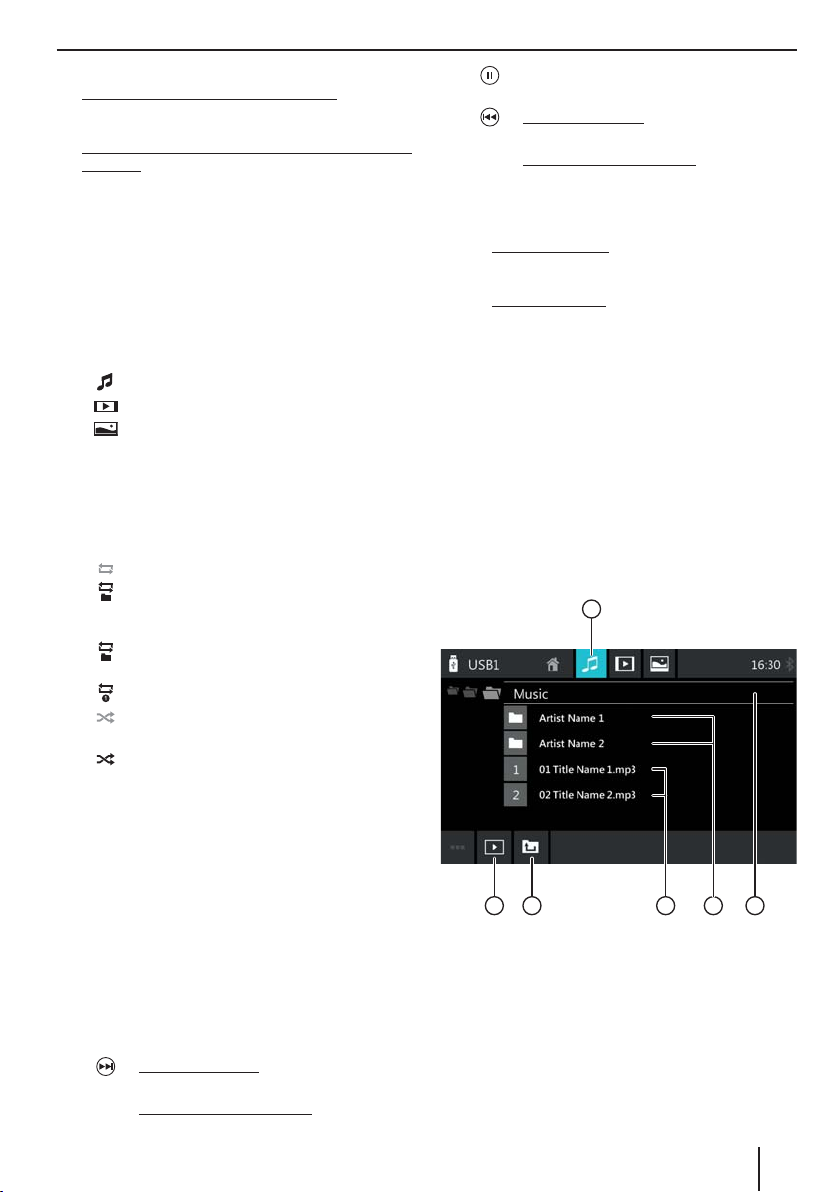
2
Obszar informacji o utworze:
W przypadku odtwarzania plików audio: informacje
o utworze, takie jak nazwa utworu, wykonawca i
okładka (brak w przypadku A/V)
W przypadku odtwarzania plików wideo / zdjęć / plików DVD: odtwarzanie zdjęć
Wskazówki:
• Informacje o utworze (tagi ID3) muszą być udostępnione za pośrednictwem podłączonych nośników danych lub urządzenia.
• W przypadku odtwarzania zdjęć paski menu automatycznie ukrywają się po około 3 sekundach.
Aby ponownie wyświetlić paski menu, dotknij
wyświetlacz.
3
Zmiana typu multimediów
(w przypadku USB/SDHC/SD/CD-ROM):
[ ] utwór audio
] utwór wideo
[
] zdjęcia
[
W przypadku zmiany typu multimediów automa-
tycznie otwiera się przeglądarka multimediów (patrz
następny rozdział).
4
Ustawianie powtórnego odtworzenia utworu / odtwa-
rzania utworów w przypadkowej kolejności
(nie dotyczy przesyłania strumieniowego DVD/BT/A/V):
[ ] powtórne odtworzenie utworu wyłączone
[
] powtórne odtworzenie wszystkich utwo-
rów aktualnego wyboru (tylko w przypadku
iPoda)
] powtórne odtworzenie wszystkich utwo-
[
rów z określonego katalogu
] powtórne odtworzenie aktualnego utworu
[
] powtórne odtworzenie utworów w przy-
[
padkowej kolejności wyłączone
] powtórne odtworzenie utworów w przypad-
[
kowej kolejności włączone (ewentualnie tylko
w ramach aktualnie powtarzanych utworów)
5
Status godziny/Bluetooth™
6
Powtórne odtwarzanie (brak w przypadku odtwarza-
nia zdjęć):
• Aktualny numer utworu / liczba utworów
• Aktualny czas odtwarzania
• Całkowity czas odtwarzania
• Wskaźnik słupkowy
Wskazówka:
Dotknij wskaźnika słupkowego lub przeciągnij
palcem po wskaźniku słupkowym, aby przejść
do innego miejsca odtwarzanego pliku.
7
Sterowanie odtwarzaniem:
[ ] Krótkie naciśnięcie: przejście do następne-
go utworu / rozdziału DVD
Naciśnięcie i przytrzymanie: szybkie wyszu-
kiwanie do przodu
Odtwarzanie multimediów/DVD
[ ] wstrzymywanie/kontynuowanie odtwarza-
nia
[
] Krótkie naciśnięcie: przejście do poprzed-
niego utworu / rozdziału DVD
Naciśnięcie i przytrzymanie: szybkie wyszu-
kiwanie do tyłu
8
wybór utworu
• W przypadku USB/SDHC/SD/CD-ROM:
Krótkie naciśnięcie: otwieranie przeglądarki mul-
timediów w celu uzyskania typu multimediów i
katalogów (patrz następny rozdział)
Długie naciśnięcie (brak w przypadku CD-ROM):
otwieranie przeglądarki multimediów w celu uzyskania informacji o utworze (patrz rozdział "Przeglądarka multimediów do informacji o utworze")
• W przypadku płyt CD: wybór utworu
• W przypadku płyt DVD: otwieranie menu DVD
• W przypadku iPoda / aplikacji Android Music
Player: otwieranie przeglądarki multimediów w
celu uzyskania informacji o utworze (patrz rozdział "Przeglądarka multimediów - informacje o
utworze")
9
Otwieranie/zamykanie menu opcji (patrz rozdział
"Menu opcji")
Przeglądarka multimediów do typów
multimediów i katalogów
1
6 5 234
W przeglądarce multimediów do typów multimediów i katalogów można znaleźć następujące funkcje i wskazania:
1
Aktualny typ multimediów
2
Nazwa aktualnego katalogu
3
Otwieranie podkatalogu
4
Włączanie odtwarzania utworu
5
Przejście do nadrzędnego katalogu
6
Zamykanie przeglądarki multimediów
19
Page 20

Odtwarzanie multimediów/DVD
Przeglądarka multimediów do informacji
o utworze
3 2 1
W przeglądarce multimediów do informacji o utworze
można znaleźć następujące funkcje i wskazania:
1
Dostępne kategorie wyboru lub odpowiednie utwory
2
Przejście do nadrzędnej kategorii
3
Zamykanie przeglądarki multimediów
Menu opcji
W menu opcji można znaleźć następujące funkcje i ustawienia:
Ustawienia ogólne:
• Korektor dźwięku: wprowadzanie ustawień korek-
tora dźwięku i ustawianie rozkładu głośności
Wskazówka:
Jak to zrobić, opisane jest w rozdziale "Ustawienia
dźwięku".
W przypadku odtwarzania plików audio z nośnika
danych:
• Mix: przechodzenie między tymi opcjami:
– [
] odtwarzanie utworów w przypadkowej ko-
lejności wyłączone
– [
] wszystkie utwory odtwarzane w przypadko-
wej kolejności
• Powtarzanie: przechodzenie między tymi opcjami:
– [
] powtórne odtworzenie aktualnego utworu
– [
] powtórne odtworzenie wszystkich utworów
z określonego katalogu
– [
] powtórne odtworzenie utworu wyłączone
• Scan: odtwarzanie początku utworów
• Klawiatura: wybór utworu za pomocą numeru
utworu.
Opcje klawiatury:
– OK: potwierdzanie wprowadzonych danych
–[
] : kasowanie ostatniego wpisu
– Anuluj: anulowanie wprowadzonych danych
• Wybór tagu: włączanie/wyłączanie dodatkowych
informacji o utworze (kompozytor, rok wydania,
prędkość transmisji)
W przypadku odtwarzania plików wideo z nośnika
danych:
• Format: wybór formatu ekranu do odtwarzania
• Klawiatura: wybór utworu za pomocą numeru
utworu.
Opcje klawiatury:
– OK: potwierdzanie wprowadzonych danych
–[ ] : kasowanie ostatniego wpisu
– Anuluj: anulowanie wprowadzonych danych
• Mix: przechodzenie między tymi opcjami:
– [
] odtwarzanie utworów w przypadkowej
kolejności wyłączone
– [
] wszystkie utwory odtwarzane w przypad-
kowej kolejności
• Powtarzanie: przechodzenie między tymi opcjami:
– [
] powtórne odtworzenie aktualnego utworu
– [
] powtórne odtworzenie wszystkich utworów
– [
] powtórne odtworzenie utworu wyłączone
W przypadku odtwarzania zdjęć z nośnika danych:
• Obrót w lewo: obrót zdjęcia w lewo
• Obrót w prawo: obrót zdjęcia w prawo
• Ustawienia pokazu slajdów: wprowadzanie usta-
wień pokazu slajdów
• Mix: przechodzenie między tymi opcjami:
– [
] odtwarzanie utworów w przypadkowej
kolejności wyłączone
– [
] wszystkie zdjęcia z aktualnego katalogu
odtwarzane w przypadkowej kolejności
• Powtarzanie: przechodzenie między tymi opcjami:
– [
] powtórne odtworzenie wszystkich pozycji
z określonego katalogu
– [
] powtarzanie pozycji wyłączone
• Klawiatura: wybór zdjęcia na podstawie jego
numeru.
Opcje klawiatury:
– OK: potwierdzanie wprowadzonych danych
–[
] : kasowanie ostatniego wpisu
– Anuluj: anulowanie wprowadzonych danych
• Zoom +: przybliżanie
• Zoom –: oddalanie
W przypadku odtwarzania DVD:
• Format: wybór formatu ekranu do odtwarzania
• Napisy: włączanie/wyłączanie wyświetlania napisów
• Informacja: wyświetlanie/wygaszanie wskazania
numeru utworu i rozdziału oraz aktualnego czasu
odtwarzania
20
Page 21
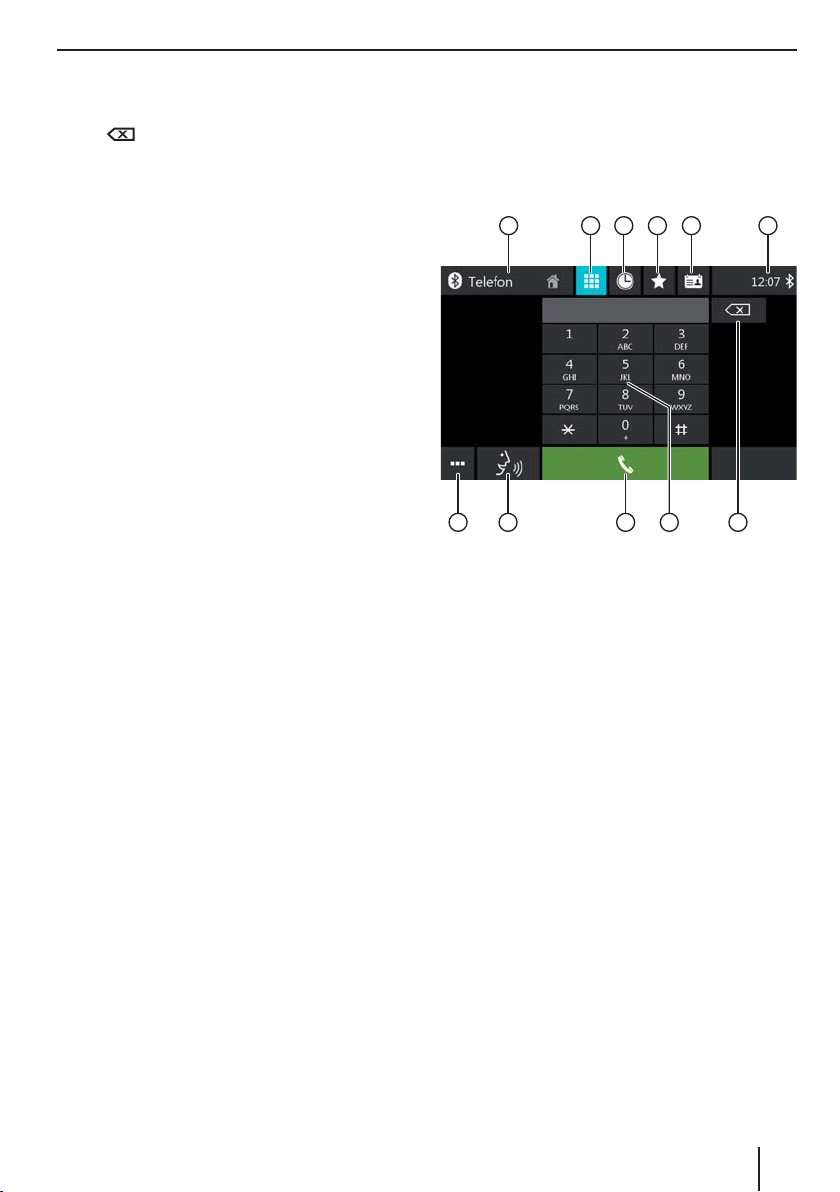
Odtwarzanie multimediów/DVD | Telefonowanie
• Przejdź do: przejście do utworu lub rozdziału płyty
DVD. Opcje klawiatury:
– OK: potwierdzanie wprowadzonych danych
] : kasowanie ostatniego wpisu
–[
– Rozdział/utwór: przełączanie między utworami
lub wybór rozdziału
• Kąt widzenia: wybór alternatywnej perspektywy
aktualnie odtwarzanego pliku (tylko w przypadku
udostępnienia przez DVD dla aktualnej sceny)
• Język wideo: zmiana języka odtwarzania
• Powtarzanie: przechodzenie między następującymi
opcjami:
– Repeat Chapter (powtarzanie rozdziału)
– Repeat Title (powtarzanie utworu)
– Repeat O (powtarzanie wyłączone)
• Repeat A-B: powtarzanie określonego fragmentu:
– Repeat A- : zaznaczanie punktu rozpoczęcia frag-
mentu
– Repeat A-B: zaznaczanie punktu zakończenia
fragmentu (powtarzanie rozpoczyna się)
– Repeat A-B o : zakończenie powtarzania
W przypadku przesyłania strumieniowego
Bluetooth™:
• Ustawienia Bluetooth: otwieranie ustawień Blueto-
oth™ (patrz rozdział "Ustawienia Bluetooth™")
• Lista urządzeń: otwieranie listy urządzeń Bluetooth
(patrz rozdział "Ustawienia Bluetooth™")
• Łączenie przesyłania strumieniowego plików
audio: nawiązanie połączenia w celu przesyłu strumieniowego danych do podłączonego urządzenia
Bluetooth™
Telefonowanie
Otwieranie telefonu
쏅 Wybierz w menu głównym aplikację Phone (patrz
rozdział "Menu główne").
Widok klawiatury
1 2 3 4 5 6
910 8 711
W widoku klawiatury można znaleźć następujące funkcje
i wskazania:
Ogólne funkcje widoku telefonu:
1
Przejście do menu głównego
2
Przejście do widoku klawiatury
3
Przejście do spisu połączeń
4
Przejście do listy ulubionych
5
Przejście do książki telefonicznej
6
Status godziny/Bluetooth™
;
Otwieranie/zamykanie menu opcji (patrz rozdział
"Menu opcji")
Funkcje klawiatury:
7
Przycisk korygujący do kasowania wpisu
8
Klawiatura do wprowadzania numerów
9
Prz ycisk wyboru do wyboru wprowadzonego numeru
:
aktywowanie wybierania głosowego
21
Page 22

Telefonowanie
Spis połączeń
1
W spisie połączeń można znaleźć następujące funkcje
i wskazania:
1
Lista ostatnio wybranych numerów/kontaktów
z datą i godziną połączenia
Dotknij nowy wpis, aby połączyć się z numerem/
kontaktem.
Książka telefoniczna i lista ulubionych
Wskazówka:
W książce telefonicznej można znaleźć wszystkie
kontakty z książki telefonicznej telefonu komórkowego.
Na liście ulubionych można znaleźć tylko kontakty,
które zostały wybrane przez użytkownika w książce
telefonicznej urządzenia jako ulubione.
3
Wpisy listy kontaktów
Krótkie naciśnięcie: połączenie z numerem/kontaktem lub wyświetlenie numeru (gdy dostępnych jest
kilka numerów)
Długie naciśnięcie (tylko w książce telefonicznej):
dodawanie numeru/kontaktu do listy ulubionych
Menu opcji
W menu opcji można znaleźć następujące funkcje i ustawienia:
• Ustawienie Bluetooth: otwieranie ustawień
Bluetooth™ (patrz rozdział "Ustawienia Bluetooth™")
• Lista urządzeń: otwieranie listy urządzeń Bluetooth
(patrz rozdział "Ustawienia Bluetooth™")
• Synch. kontaktów: kopiowanie kontaktów z książki
telefonicznej telefonu komórkowego na urządzenie /
aktualizacja na urządzeniu
Wskazówka:
Można automatycznie zsynchronizować książkę telefoniczną urządzenia z książką telefoniczną telefonu
komórkowego (patrz rozdział "Ustawienia systemowe", opcja Bluetooth/Auto Phone Book Sync).
Połączenie przychodzące/wychodzące
2 13
W książce telefonicznej lub na liście ulubionych można
znaleźć następujące funkcje i wskazania:
1
Menu literowe: przejście do wybranej litery począt-
kowej na liście kontaktów
2
Otwieranie klawiatury do wyszukiwania nazw na
liście kontaktów
22
3
W przypadku połączenia przychodzącego występują
następujące funkcje i wskazania:
1
Przełączanie między wewnętrznym (INT) i zewnętrz-
nym (EXT) mikrofonem
2
Wyłączanie dźwięku mikrofonu
3
Obsługa połączenia/rozmowy:
[ ] odrzucanie połączenia (w przypadku połą-
czenia przychodzącego)
anulowanie połączenia (w przypadku połą-
czenia przychodzącego)
zakończenie rozmowy (w przypadku bieżącej
rozmowy)
[ ] przyjmowanie połączenia (w przypadku
połączenia przychodzącego)
2 145
Page 23

4
Przełączanie rozmowy między urządzeniem i telefo-
nem komórkowym
5
Informacja o osobie dzwoniącej
– Nazwa kontaktu / numer osoby dzwoniącej (o ile
dostępne)
– Czas trwania rozmowy
Smartfon tryb mirror
W trybie mirror wyświetlacz smartfona zostaje odwzorowany na wyświetlaczu urządzenia. Umożliwia to korzystanie z wszystkich funkcji smartfona na ekranie dotykowym urządzenia.
NIEBEZPIECZEŃSTWO!
Zagrożenie bezpieczeństwa w ruchu
drogowym wskutek korzystania z trybu
mirror w czasie jazdy.
Korzystanie z trybu mirror w czasie jazdy może odwrócić
uwagę użytkownika od sytuacji na drodze i spowodować
poważne wypadki!
W czasie jazdy nie należy korzystać z tej funkcji. W celu
użycia tej funkcji należy zatrzymać się w odpowiednim
miejscu i obsługiwać urządzenie podczas postoju.
Wskazówki:
• Smartfona należy podłączać do urządzenia za
pośrednictwem HDMI (za pomocą odpowiedniego przewodu przyłączeniowego) i dodatkowo za
pośrednictwem Bluetooth®.
• Odpowiedni przewód przyłączeniowy HDMI można znaleźć w ofercie producenta smartfona.
• Nie wszystkie smartfony obsługują tryb mirror. Podstawowym wymogiem jest obsługa pro lu Bluetooth HID (Human Interface Device) oraz wyjście MHL
w przypadku smartfonów z systemem Android.
Listę kompatybilnych smartfonów można znaleźć
pod adresem www.blaupunkt.com.
Uruchamianie trybu mirror
쏅 Wybierz w menu głównym (ewentualnie w Aplikacje)
aplikację mirror Mode i potwierdź wskazówkę o bez-
pieczeństwie w ruchu drogowym.
쏅 Wybierz typ smartfona (Android/iPhone).
쏅 Postępuj zgodnie z wyświetlonymi wskazaniami.
Widok ekranu smartfona zostanie wyświetlony na
wyświetlaczu.
Smartfon tryb mirror | Nawigacja
Nawigacja
Wskazówka:
Dotyczy wyłącznie urządzeń z oprogramowaniem
nawigacyjnym.
NIEBEZPIECZEŃSTWO!
Zagrożenie bezpieczeństwa w ruchu
drogowym spowodowane korzystaniem z
nawigacji.
Korzystanie z nawigacji w czasie jazdy może odwrócić
uwagę użytkownika od sytuacji na drodze i spowodować
poważne wypadki!
Podczas jazdy nie należy wprowadzać jakichkolwiek
ustawień. W tym celu (np. w celu wprowadzenia adresu
docelowego) należy zatrzymać się w odpowiednim miejscu i obsługiwać urządzenie podczas postoju.
Wykorzystywane dane nawigacyjne mogą być niekompletne, nieaktualne lub z innych względów nieadekwatne do rzeczywistej organizacji ruchu. Podczas jazdy zaplanowaną trasą należy zwracać uwagę na rzeczywistą
organizację ruchu oraz na oznakowanie.
Ładowanie danych nawigacyjnych
Oprogramowanie nawigacyjne oraz dane mapy znajdują
się na karcie microSD. Urządzenia z funkcją nawigacji są
dostarczane z kartą microSD włożoną w odpowiednie
gniazdo. Aby móc korzystać z nawigacji, do gniazda karty
musi być włożona karta microSD.
Pobieranie danych mapy i opcji
Aby w momencie zakupu urządzenia zapewnić najnowszy stan danych mapy, przez 30 dni po pierwszym lokalizowaniu przez GPS istnieje możliwość jednorazowego
i bezpłatnego pobrania aktualnych danych mapy na
seryjną kartę microSD za pomocą programu Naviextras
Toolbox (działającego wyłącznie pod kontrolą systemu
Microsoft Windows® PC, do pobrania na stronie www.
naviextras.com). W późniejszym czasie można stamtąd w
każdej chwili pozyskiwać nowe dane map za odpłatnością. Niektóre opcje lub funkcje oprogramowania nawigacyjnego są dostępne dopiero po nabyciu materiałów
dodatkowych (np. TMC Pro/Pay TMC) w programie Naviextras Toolbox.
Ważna wskazówka:
W przypadku zagubienia lub uszkodzenia karty
microSD wygasa powiązana z nią licencja na mapy
nawigacyjne. W takim wypadku należy zakupić na
nowo licencję wraz z nową kartą microSD.
23
Page 24

Nawigacja
Uruchamianie nawigacji
쏅 Wybierz w menu głównym aplikację Nawigacja
(patrz rozdział „Menu główne“).
Pierwsze użycie
W przypadku pierwszego korzystania z nawigacji
automatycznie uruchamiany jest kreator kon guracji.
Za pomocą kreatora kon guracji można np. ustawić
język nawigacji, zaakceptować lub odrzucić transmisję
danych GPS oraz wprowadzić różne ustawienia podstawowe nawigacji.
Po wprowadzeniu i potwierdzeniu przez asystenta kon guracji żądanych ustawień otwiera się menu nawigacji
(patrz następny akapit).
Menu nawigacji
1 2
67 5 34
W menu nawigacji można znaleźć następujące funkcje i
wskazania:
1
Przejście do widoku mapy
2
Wprowadzanie/wybieranie celu (patrz akapit „Wpro-
wadzanie celu“)
3
Wyznaczanie trasy z możliwymi celami pośrednimi
wzgl. edycja/kasowanie zaplanowanej trasy (patrz
akapit „Planowanie trasy“)
4
Otwieranie menu opcji dodatkowych (patrz akapit
„Dodatkowe opcje“)
5
Otwieranie menu ustawień nawigacji
6
Wyświetlanie komunikatów drogowych TMC
7
Zakończenie nawigacji
Wprowadzanie celu
1 2 3 4 5
7 6
W menu celu można znaleźć następujące funkcje i wskazania:
1
Wyszukiwanie celu przy użyciu hasła. Hasłem może
być np. fragment nazwy ulicy, kategorii celów specjalnych lub konkretnego celu specjalnego.
Wskazówka:
Cel jest wyszukiwany w otoczeniu danego miejsca
(standardowo Twoja aktualna pozycja). Naciśnij na
Zmiana, aby wybrać inne miejsce.
2
Wyszukiwanie adresu
3
Wyszukiwanie celu specjalnego
Opcje:
• Szybkie wyszukiwanie: Wyświetlane są wszystkie
cele specjalne w Twoim otoczeniu
• Wyszukiwanie niestandardowe: Wyszukaj cele
specjalne w danym mieście, w pobliżu lub –
w przypadku zaplanowanej trasy – po drodze lub
w pobliżu celu.
• Stacje benzynowe, restauracje, parkingi lub miejsca noclegowe w pobliżu aktualnej lokalizacji lub
– w przypadku zaplanowanej trasy – po drodze
lub w pobliżu celu.
4
Wyszukiwanie na mapie: Dotknij określonego punk-
tu na mapie, aby ustalić miejsce docelowe.
Opcje wizualizacji mapy:
• Przesuwanie: przemieszczanie fragmentu mapy
• [ + ] / [ – ]: przybliżanie/oddalanie
• [
]: powrót do widoku fragmentu mapy poka-
zującego aktualną pozycję użytkownika oraz jej
otoczenie
5
Wybieranie celu z Ulubionych
6
Wybieranie celu z listy ostatnich celów
7
Bezpośredni dostęp do dwóch ostatnich celów
24
Page 25

Nawigacja
Planowanie trasy
1 2 3
45
W menu trasy można znaleźć następujące funkcje i wskazania:
1
Informacje o aktualnej trasie
2
Wyznaczanie trasy lub – w przypadku zaplanowanej
trasy – zmiana trasy
3
Wyświetlanie zaplanowanej trasy oraz informacji o
trasie w skorowidzu map
Opcje wizualizacji mapy:
• Przemieszczanie: przesuwanie fragmentu mapy
• [ + ] / [ – ]: przybliżanie/oddalanie
• [
]: Wyświetlanie całej trasy na fragmencie
mapy
4
Kasowanie zaplanowanej trasy
5
Unikanie określonych odcinków zaplanowanej trasy
Opcje:
• Omijanie odcinków specjalnych: wykluczenie
z zaplanowanej trasy odcinków specjalnych
(np. określonych odcinków autostrad lub płatnych dróg)
• Omijanie zbliżających się odcinków trasy: wykluczenie z zaplanowanej trasy zbliżających się
odcinków o długości do 50 km
• Omijanie określonej drogi: wykluczenie z zaplanowanej trasy określonej drogi
• Przywracanie pierwotnej trasy: zezwolenie
na przejazd wszystkimi wykluczonymi wcześniej
odcinkami przy planowaniu trasy
Wprowadzanie danych za pośrednictwem
klawiatury
W celu wprowadzenia tekstu lub cyfr na ekranie pojawia
się klawiatura:
1 2
36 45
Klawiatura oferuje różne opcje:
1
Wyświetlanie wpisu
2
Kasowanie ostatniego wpisu
3
Wyświetlanie znaków specjalnych
4
Potwierdzanie wpisu
5
Wyświetlanie ustawień klawiatury
6
Zmiana wielkości liter
25
Page 26

Nawigacja
Widoki mapy
Bez zaplanowanej trasy
1 2
356 4
W tym widoku mapy można znaleźć następujące funkcje
i wskazania:
1
Numery domów w obrębie Twojej aktualnej pozycji
Wyświetlanie informacji GPS odnośnie aktualnej
pozycji
2
Otwieranie menu szybkiego dostępu
Wskazówka:
Menu szybkiego dostępu umożliwia bezpośredni
dostęp do określonych funkcji. Punkty menu szybkiego dostępu można zde niować samodzielnie
(patrz akapit „Ustawienia nawigacji“, opcja Dopaso-
wanie szybkiego dostępu).
3
Informacje o aktualnej pozycji, godzinie i statusie
pojazdu
Otwieranie/zamykanie informacji
Wskazówka:
Wyświetlane informacje można wybrać samodzielnie (patrz akapit „Ustawienia nawigacji“, opcja Usta-
wienia wskazówek wizualnych).
4
Dotknij określonego punktu na mapie, aby określić
na mapie lokalizację docelową
5
Nazwa aktualnej ulicy
6
Otwieranie menu nawigacji
W przypadku zaplanowanej trasy
1 2
356 4
W tym widoku mapy można znaleźć następujące funkcje
i wskazania:
1
Nazwa następnej ulicy na trasie
2
Otwieranie menu szybkiego dostępu
Wskazówka:
Menu szybkiego dostępu umożliwia bezpośredni
dostęp do określonych funkcji. Punkty menu szybkiego dostępu można zde niować samodzielnie
(patrz akapit „Ustawienia nawigacji“, opcja Dopaso-
wanie szybkiego dostępu).
3
Informacje o aktualnej trasie i pozycji
Otwieranie/zamykanie informacji
Wskazówka:
Wyświetlane informacje można wybrać samodzielnie (patrz akapit „Ustawienia nawigacji“, opcja Usta-
wienia wskazówek wizualnych).
4
Dotknij określonego punktu na mapie, aby określić
na mapie lokalizację docelową
Wskazówka:
W przypadku już zaplanowanej trasy do dyspozycji
są następujące opcje:
• Zastąpienie dotychczasowego celu przez nowy
cel.
• Zaplanowanie nowego celu jako celu pośredniego danej trasy.
• Zaplanowanie nowego celu jako ostatecznego
celu danej trasy.
5
Nazwa aktualnej ulicy
6
Otwieranie menu nawigacji
26
Page 27

Nawigacja
Określanie na mapie lokalizacji docelowej
21 3
4678 5
W tym widoku mapy można znaleźć następujące funkcje
i wskazania:
1
Przełączanie widoku karty 2D/3D
2
Zmiana nakierowania mapy
3
Wyświetlanie adresu oraz informacji GPS odnośnie
aktualnej pozycji kursora
4
Tylko w widoku mapy 3D: zmiana nachylenia widoku
3D
5
Dotknij określonego punktu na mapie, aby ustawić
kursor w nowym położeniu
6
Przejmowanie aktualnej pozycji kursora jako celu
7
Wyświetlanie dodatkowych opcji:
• Cele specjalne w pobliżu kursora
• Zapisywanie jako pozycji w Ulubionych
• Wyświetlanie pozycji kursora
8
Przybliżanie/Oddalanie
Ustawienia nawigacji
W menu ustawień nawigacji można znaleźć następujące
funkcje i ustawienia:
• Komunikaty audio i ostrzeżenia: ustawienia ko-
munikatów systemu nawigacyjnego i ostrzeżeń
(np. przed limitami prędkości, miejscami szczególnie niebezpiecznymi (tzw, "czarnymi punktami" oraz
terenami przyszkolnymi, jak również informujących
o znakach drogowych, np. dotyczących zakrętów
i skrzyżowań)
• Dopasowanie szybkiego dostępu: zde niowanie
punktów menu szybkiego dostępu
• Zarządzanie czasem jazdy (dotyczy tylko wersji
dla samochodów ciężarowych): de niowanie czasu
jazdy i odpoczynku, jak również odpowiednich powiadomień
• Ruch drogowy: dopasowanie ustawień TMC i za-
kresu stosowania wcześniejszych danych o ruchu
(np. dotyczących statusu)
• Ustawienia trasy: ustawienia dotyczące planowania
trasy (np. rodzaj pojazdu, tryb nawigacji, metoda
planowania trasy i pomijane rodzaje dróg)
• Pro le użytkownika: wybór lub zmiana nazwy
pro lu użytkownika
Wskazówka:
Pro l użytkownika jest oparty na indywidualnych
ustawieniach. Możliwe jest utworzenie maksymalnie
czterech różnych pro li. W przypadku wyboru innego pro lu aplikacja zostanie uruchomiona ponownie. Jeżeli dany pro l nie był dotychczas używany,
podczas uruchamiania aplikacji włącza się asystent
kon guracji.
• Ustawienia mapy: ogólne ustawienia widoku mapy
• Ustawienia wskazówek wizualnych: ustawienia
wyświetlania informacji w danym widoku mapy
• Wyświetlanie: ustawienia animacji menu oraz trybu
dziennego i nocnego wyświetlania informacji
• Regionalne: ustawienia języka programu oraz jed-
nostek i formatów
• Rejestr podróży: ustawienia zapisu podróży i tras
• Zapis protokołu: ustawienia zapisu i przekazywania
danych użytkownika i danych GPS
• Asystent kon guracji: uruchamianie asystenta kon-
guracji
• Przywracanie ustawień standardowych: kasowa-
nie ustawień indywidualnych i przywrócenie ustawień fabrycznych
Dodatkowe opcje
W menu dodatkowych opcji można znaleźć następujące
funkcje i ustawienia:
• Aktualizacje i dodatki: informacje o aktualizacjach
i dodatkach do aplikacji nawigacji
• Wschód i zachód słońca: mapa świata z zaznacze-
niem linii rozgraniczającej dzień/noc oraz aktualnej
pozycji
• Rejestr podróży: wyświetlanie zapisanych podróży
i tras
• Informacje krajowe: wyświetlanie informacji cha-
rakterystycznych dla danego kraju, np. na temat
limitów prędkości oraz innych przepisów w ruchu
drogowym
• Pomoc: odtwarzanie wersji demonstracyjnej
zaplanowanej trasy do przykładowego miasta oraz
wyświetlanie informacji o oprogramowaniu
27
Page 28
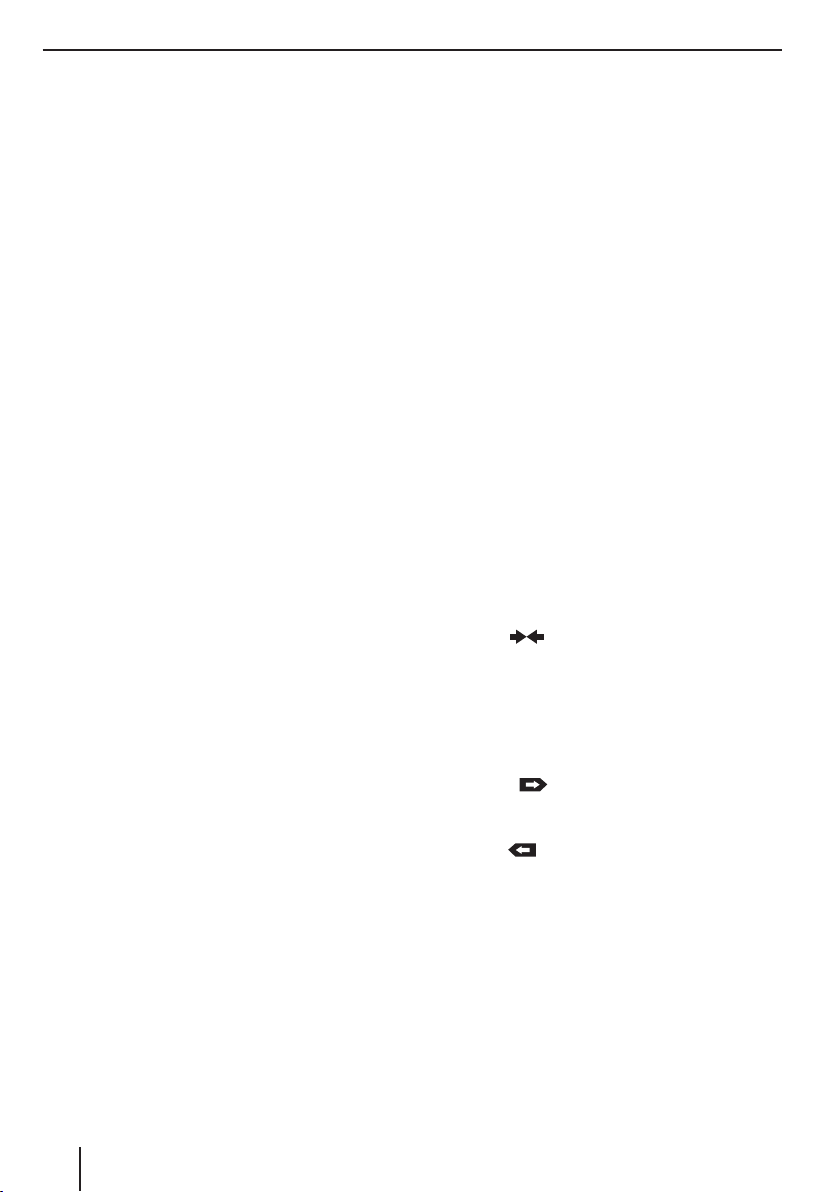
Rear Seat Entertainment | Wyświetlanie urządzeń za pośrednictwem zewnętrznego monitora | Pilot zdalnego sterowania przy kierownicy
Funkcja Rear Seat Entertainment
(RSE)
Urządzenie jest wyposażone w wyjścia audio i wideo dla
tylnego obszaru pojazdu, do których można podłączyć
dwa zewnętrzne monitory i np. gniazda typu Jack przeznaczone do słuchawek.
W przypadku Rear Seat Entertainmant dostępne są
następujące źródła:
• Disc
• USB RSE (z tyłu)
• A/V In 1
• A/V In 2
쏅 Wybierz żądane źródło w menu głównym i uruchom
odtwarzanie.
쏅 Wybierz w menu głównym (ewentualnie w Aplikacje)
aplikację Rear Zone.
쏅 W Rear Zone wybierz wcześniej uruchomione źródło.
Odtwarzanie ma miejsce również z tyłu pojazdu.
Wskazówka:
W przypadku odtwarzania RSE w menu głównym należy wybrać inne źródło dla przedniej części pojazdu.
Odtwarzanie RSE pierwotnie wybranego źródła jest
kontynuowane niezależnie.
쏅 Aby zakończyć RSE, wybierz ponownie aplikację Rear
Zone i dotknij Rear wył..
Wyświetlanie urządzeń za
pośrednictwem zewnętrznego
monitora
Jeśli pozycja montażowa urządzenia nie jest optymalna
do śledzenia wskazań wyświetlacza (np. do korzystania
z nawigacji), widok urządzenia można odtworzyć na zewnętrznym monitorze.
쏅 Wybierz w menu głównym (ewentualnie w Aplikacje)
aplikację Rear Zone.
W celu włączenia lub wyłączenia odtwarzania za pośrednictwem zewnętrznego monitora,
쏅 dotknij Front Display.
Wskazówka:
Dopóki odtwarzanie jest włączone za pośrednictwem zewnętrznego monitora nie można korzystać
z funkcji Rear Seat Entertainment.
Pilot zdalnego sterowania przy
kierownicy (SWC)
Za pomocą dostępnego pilota zdalnego sterowania przy
kierownicy można obsługiwać maksymalnie 8 funkcji
urządzenia. W tym celu należy przyporządkować wybrane funkcje do przycisków pilota zdalnego sterowania
przy kierownicy.
Wskazówka:
Funkcja SWC pracuje z analogowymi sygnałami sterowania (pasywna matryca oporu). W zależność od
typu pojazdu ewentualnie wymagany jest dodatkowy interfejs.
쏅 Wybierz w menu głównym (ewentualnie w Aplikacje)
aplikację SWC.
W pierwszym kroku można przyporządkować wybrane
funkcje do 8 znaków zastępczych:
쏅 Wybierz znak zastępczy 1 - 8.
쏅 Wybierz funkcję dla tego znaku zastępczego.
Zajęty znak zastępczy jest oznaczony haczykiem.
Wybrana funkcja jest oznaczona numerem znaku
zastępczego.
쏅 Powtórz oba te dwa kroki dla każdej kolejnej funkcji,
którą chcesz przyporządkować do pilota zdalnego
sterowania przy kierownicy.
W następnym kroku przyporządkuj zajęte znaki zastępcze do przycisków pilota zdalnego sterowania przy
kierownicy:
쏅 Dotknij [
Znak zastępczy 1 i przyporządkowana funkcja są
wyświetlane.
쏅 Naciśnij przycisk na pilocie i przytrzymaj przez około
1 sekundę.
Wyświetlona funkcja zostaje przyporządkowana do
wciśniętego przycisku.
쏅 Dotknij [
funkcję.
Wskazówka:
Dotknij [
ewentualnie ponownie ją przyporządkować.
].
], aby przyporządkować następną
], aby powrócić do poprzedniej funkcji i
28
Page 29
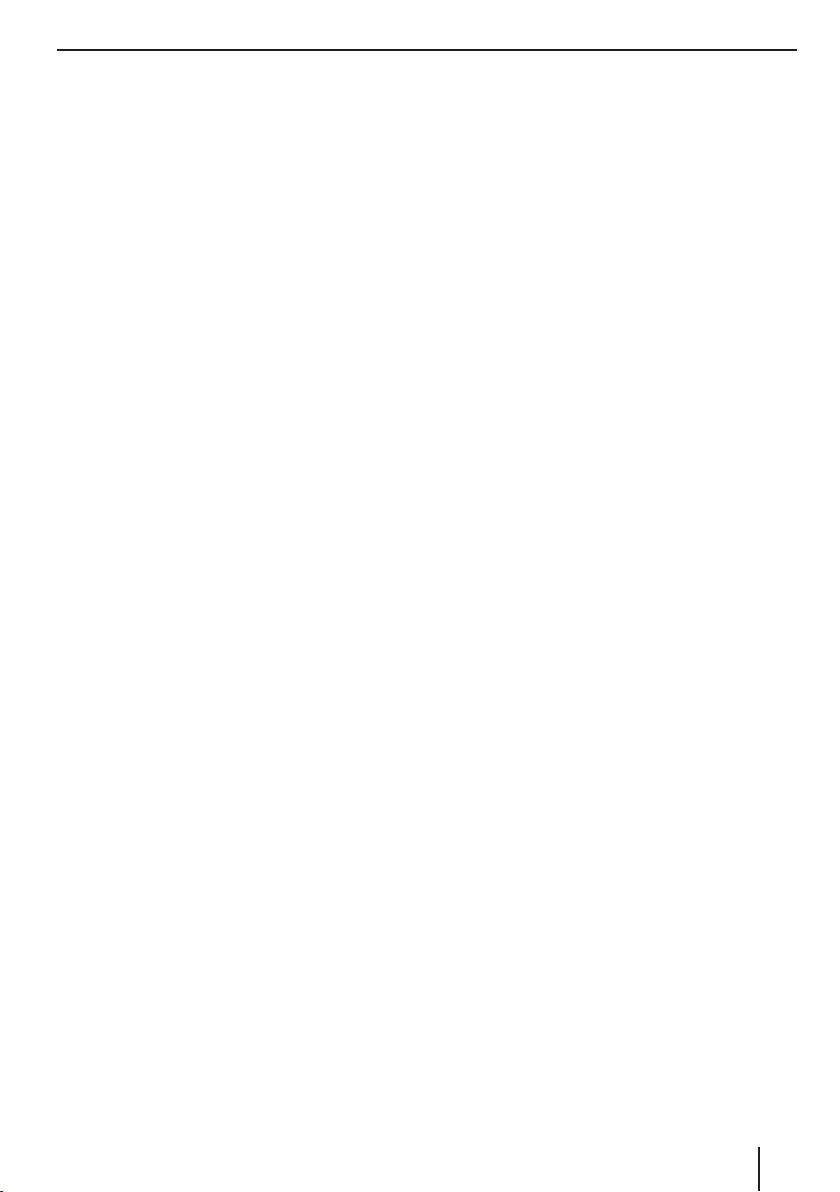
WLAN | Przydatne informacje | Dane techniczne
WLAN
Urządzenie można połączyć z siecią za pośrednictwem
WLAN. Dodatkowo urządzenie można wykorzystywać
jako mobilny punkt WLAN-Hotspot.
Wskazówka:
Gdy urządzenie połączone jest z Internetem za pośrednictwem WLAN, można korzystać z usług i aplikacji internetowych, np. wstępnie zainstalowanego
sklepu App Store oraz z "przeglądarki" aplikacji. Obie
można znaleźć w menu głównym pod "Aplikacje".
Nawiązywanie połączenia WLAN
쏅 W ustawieniach systemowych włącz WLAN (patrz
rozdział "Ustawienia systemowe", Punkt menu
"WLAN").
쏅 W punkcie menu "WLAN" wybierz sieć WLAN, za po-
mocą której chcesz podłączyć urządzenie, i w razie
potrzeby wpisz wymagane hasło.
Kon guracja mobilnego punktu
WLAN-Hotspot
쏅 W ustawieniach systemowych wybierz punkt menu
"Bezprzewodowo i sieci".
쏅 Wybierz podmenu "Tethering i mobilny punkt Hot-
spot".
쏅 Włącz opcję "Mobilny punkt WLAN-Hotspot".
쏅 Wybierz punkt menu "WLAN-Hotspot", aby podać
identy kator sieci (SSID), protokół bezpieczeństwa i
hasło do punktu WLAN-Hotspot.
Przydatne informacje
Gwarancja
Na produkty zakupione w Unii Europejskiej wystawiamy gwarancję producenta. Produkty zakupione poza
Unią Europejską podlegają gwarancji, która wystawiana
jest przez nasze przedstawicielstwo w danym kraju. Warunki gwarancji znajdują się w internecie pod adresem
www.blaupunkt.com.
Serwis
W przypadku konieczności skorzystania z usługi naprawy, na stronie www.blaupunkt.com dostępne są informacje o partnerach serwisowych w danym kraju.
Dane techniczne
System operacyjny Android 4.1.1
Napięcie zasilające
Napięcie robocze: 10,5 – 14,4 V
Pobór prądu
Podczas pracy: < 10 A
W trybie Fast Boot: ~ 12 mA
10 sek. po wyłączeniu: < 5 mA
Zmiany techniczne zastrzeżone!
29
Page 30

Schemat połączeń
GPS ANTENNA
PIN PART B
1 Rear R+
2 Rear R-
3 Front R+
4 Front R-
5 Front L+
6 Front L-
7 Rear L+
8 Rear L-
HDMI
SWC
Black
REVERSE
Pink
PARKING
Orange
RADIO ANT
MICROPHONE
Black
Black
USB RSE
Black
USB3: MEDIA/3G/WIFI
USB2: MEDIA/3G/WIFI
Black
Black
Blue
Gray
Green
White
Purple
TMC
White
DAB BUS
(optional)
FRONT OUT R
(optional, 945 only)
FRONT OUT L
Red
White
1NC
PIN PART A
REAR OUT L
REAR OUT R
Red
White
ACC
2NC
3NC
4
5 P.ANT/CNT
(optional)
Blaupunkt Accessory
DAB+ Tuner Box 945
SUB WOOFER
REAR ZONE R
Red
Blue
Battery +12V
6 Illumination
7
8GND
REAR ZONE L
White
AV IN
Black
VIDEO OUT 1
CAMERA VIDEO
Yellow
Yellow
VIDEO OUT 2
Yellow
30
Microphone
WLAN-USB-Stick
Page 31

Załącznik
Supported iPod/iPhone devices
Our product can support below listed iPod/iPhone generations:
• iPhone 5s
• iPhone 5c
• iPhone 5
• iPhone 4s
• iPhone 4
• iPod touch (5th generation)
• iPod nano (7th generation)
"Made for iPod" and "Made for iPhone" mean that an electronic accessory has been designed to connect speci cally
to iPod, iPhone respectively, and has been certi ed by the
developer to meet Apple performance standards.
Apple is not responsible for the operation of this device
or its compliance with safety and regulatory standards.
Please note that the use of this accessory with iPod, iPhone
may a ect wireless performance.
iPhone, iPod are trademarks of Apple Inc., registered in the
U.S. and other countries.
DivX®, DivX Certi ed® and associated logos are trademarks
of DivX, LLC and are used under license.
Covered by one or more of the following U.S. patents:
7,295,673; 7,460,668; 7,515,710; 7,519,274
This DivX Certi ed® device has passed rigorous testing to
ensure it plays DivX® video.
To play purchased DivX movies, rst register your device at
vod.divx.com. Find your registration code in the DivX VOD
section of your device setup menu.
DivX Certi ed® devices have been tested for high-quality
DivX® (.divx, .avi) video playback. When you see the DivX
logo, you know you have the freedom to play your favorite
DivX movies. DivX video can include advanced playback
features such as multiple subtitle and audio tracks. Enjoy
your favorite videos—from content you create to videos
you discover online—with DivX Certi ed devices.
Windows® and Windows Media® are registered trademarks
of the Microsoft Corporation in the U.S.A. and/or other
countries.
This product is protected by certain intellectual property
rights of Microsoft. Use or distribution of such technology
outside of this product is prohibited without a license from
Microsoft.
The Bluetooth® word mark and logos are registered trademarks owned by Bluetooth SIG, Inc.
The Parrot trademarks and logo are registered trademarks
of Parrot S.A.
Manufactured under license from Dolby
Laboratories.
Dolby and the double-D symbol are trademarks of Dolby
Laboratories.
FCC Statement
1. This device complies with Part 15 of the FCC Rules.
Operation is subject to the following two conditions:
(1) This device may not cause harmful interference.
(2) This device must accept any interference received, including interference that may cause undesired operation.
2. Changes or modi cations not expressly approved by
the party responsible for compliance could void the user's
authority to operate the equipment.
NOTE: This equipment has been tested and found to comply with the limits for a Class B digital device, pursuant to
Part 15 of the FCC Rules. These limits are designed to provide reasonable protection against harmful interference in
a residential installation.
This equipment generates uses and can radiate radio frequency energy and, if not installed and used in accordance
with the instructions, may cause harmful interference to
radio communications. However, there is no guarantee
that interference will not occur in a particular installation.
If this equipment does cause harmful interference to radio
or television reception, which can be determined by turning the equipment o and on, the user is encouraged to
try to correct the interference by one or more of the following measures:
• Reorient or relocate the receiving antenna.
• Increase the separation between the equipment and
receiver.
• Connect the equipment into an outlet on a circuit different from that to which the receiver is connected.
• Consult the dealer or an experienced radio/TV technician for help.
FCC Radiation Exposure Statement
This equipment complies with FCC radiation exposure limits set forth for an uncontrolled environment. This equipment should be installed and operated with minimum
distance of 20 centimeters between the radiator and your
body.
Industry Canada Statement
English: This device complies with Industry Canada
licence exempt RSS standard(s). Operation is subject to
the following two conditions: (1) this device may not cause
interference, and (2) this device must accept any interference, including interference that may cause undesired
operation of the device.
Français : Le présent appareil est conforme aux CNR d'Industrie Canada applicables aux appareils radio exempts
de licence. L'exploitation est autorisée aux deux conditions
suivantes : (1) l'appareil ne doit pas produire de brouillage,
et (2) l'utilisateur de l'appareil doit accepter tout brouillage
radioélectrique subi, même si le brouillage est susceptible
d'en compromettre le fonctionnement.
© 2015 All rights reserved by Blaupunkt. This material may
be reproduced, copied or distributed for personal use only.
31
Page 32

09/15
Blaupunkt Technology GmbH
Robert-Bosch-Straße 200
D-31139 Hildesheim
http://www.blaupunkt.com
